Samsung EK-GC100 User Manual [hu]
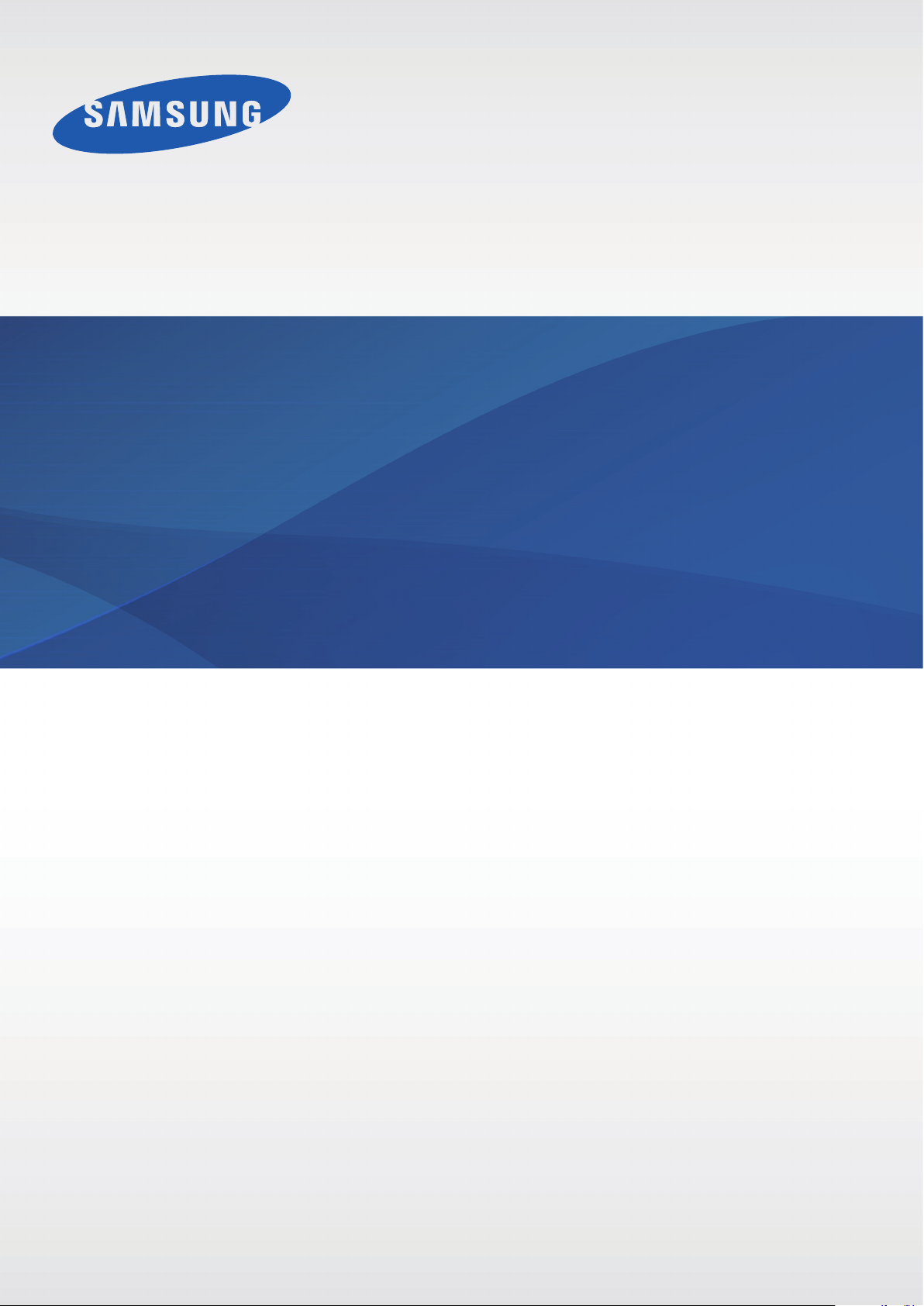
EK-GC100
Felhasználói kézikönyv
www.samsung.com
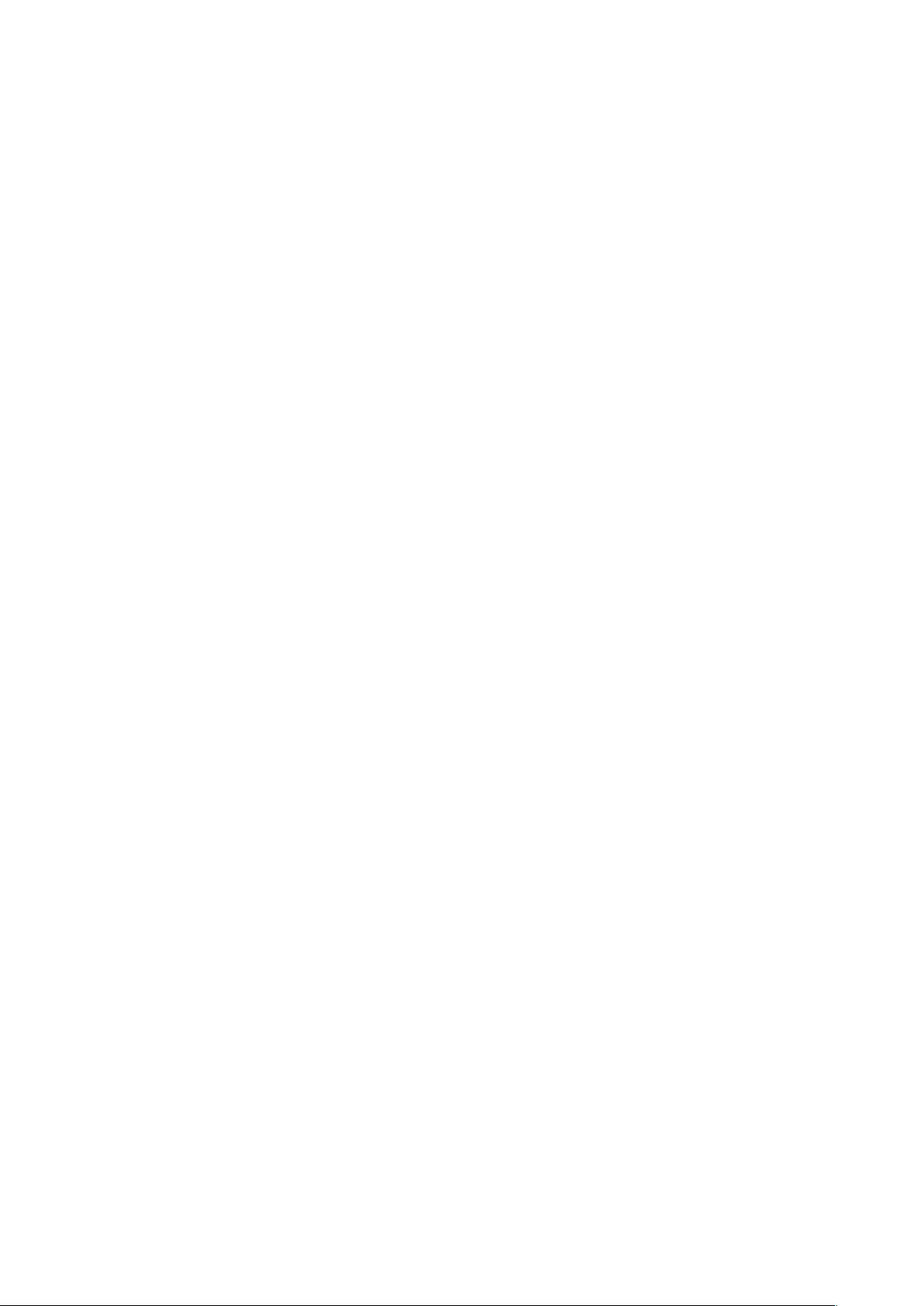
A kézikönyvről
A készülék a Samsung kiemelkedő technológiai szakértelmét és magas követelményeit felhasználva
minőségi mobilkommunikációt és szórakozást nyújt. Ez a használati utasítás segít Önnek a készülék
funkcióinak és szolgáltatásainak megismerésében.
•
Kérjük, hogy a biztonságos és helyes használat érdekében a készülék használatbavétele előtt
figyelmesen olvassa el ezt a kézikönyvet.
•
A leírások a készülék alapértelmezett beállításain alapulnak.
•
A képek és képernyőképek az adott termék esetében eltérhetnek.
•
Az útmutatóban leírtak eltérhetnek a terméktől, illetve a szolgáltatóktól kapott szoftverektől,
és előzetes értesítés nélkül megváltozhatnak. A kézikönyv legújabb verziójáért látogasson el a
www.samsung.com
•
Az elérhető funkciók és kiegészítő szolgáltatások eszközönként, szoftverenként és
szolgáltatónként változhatnak.
•
Az alkalmazások és funkcióik országonként, régiónként és hardverváltozatonként változhatnak.
A Samsung nem vállal felelősséget az olyan alkalmazások okozta teljesítményproblémákért,
honlapra.
amelyek nem a Samsungtól származnak.
•
A Samsung nem vállal felelősséget a regisztrációs adatbázis, vagy az operációs rendszer
módosításából adódó teljesítményproblémákért. Az operációs rendszer személyre szabásának
kísérlete a készülék vagy az alkalmazások hibás működését eredményezheti.
•
A készülék által biztosított szoftverek, hangforrások, háttérképek, képek és más média tartalmak
engedélye korlátozott használatra szól. Ezen anyagok kinyerése és kereskedelmi vagy egyéb
célú felhasználása sérti a szerzői jogokat. A felhasználó teljes felelősséggel tartozik a tartalmak
illegális felhasználásáért.
•
Az olyan adatszolgáltatásokért, mint az üzenetküldés, fel- és letöltés, automatikus szinkronizálás
vagy helymeghatározó szolgáltatások, a szolgáltató díjat számíthat fel. A többletköltségek
elkerülése érdekében válasszon megfelelő adatforgalmat tartalmazó díjcsomagot. Részletekért
vegye fel a kapcsolatot a szolgáltatójával.
•
A készülék a legtöbb hálózatot támogatja, a 2G hálózatokat azonban nem.
•
Az eszközzel érkező alapértelmezett alkalmazások előzetes figyelmeztetés nélkül frissítésre
kerülhetnek, vagy a támogatásuk megszűnhet. Amennyiben kérdései vannak a készülékkel
érkező alkalmazásokkal kapcsolatban, vegye fel a kapcsolatot a Samsung szervízközponttal.
A felhasználó által telepített alkalmazásokkal kapcsolatban vegye fel a kapcsolatot a
szolgáltatóval.
•
A készülék operációs rendszerének módosítása, vagy a nem hivatalos forrásból származó
szoftverek telepítése a készülék meghibásodásával vagy az adatok sérülésével vagy
elvesztésével járhat. Ezek a Samsung licenc megállapodásával ellentétesek és a garancia
megszűnését eredményezik.
2

A kézikönyvről
Az utasításban szereplő jelölések
Figyelem: Saját maga vagy mások számára sérülésveszéllyel járó helyzetek
Vigyázat: Készüléke vagy más berendezések károsodásának veszélyével járó helyzetek
Megjegyzés: Megjegyzések, használati tanácsok vagy további információk
Szerzői jog
Copyright © 2012 Samsung Electronics
Ezt az útmutatót nemzetközi szerzői jogi törvények védik.
A Samsung előzetes írásbeli engedélye nélkül a használati útmutató egyetlen része sem
reprodukálható, terjeszthető, fordítható le vagy küldhető el semmilyen formában és semmilyen
elektronikus vagy mechanikus eszközzel, beleértve a fénymásolást, a hangfelvételt és a különféle
adattároló eszközökön való tárolást és az azokról történő lekérést.
Védjegyek
•
A SAMSUNG név és a SAMSUNG embléma a Samsung Electronics bejegyzett védjegye.
•
Az Android logó, a Google™, a Google Maps™, a Google Mail™, a YouTube™, a Google Play™
Store, és a Google Talk
•
A Bluetooth® a Bluetooth SIG, Inc. világszerte bejegyzett védjegye.
•
A Windows Media Player® a Microsoft Corporation bejegyzett védjegye.
•
A HDMI, a HDMI logó, valamint a „High Definition Multimedia Interface” a HDMI Licensing LLC
védjegyei vagy bejegyzett védjegyei.
a Google, Inc védjegyei.
™
•
A Wi-Fi®, Wi-Fi Protected Setup™, Wi-Fi Direct™, Wi-Fi CERTIFIED™, és a Wi-Fi logó a Wi-Fi
Alliance bejegyzett védjegye.
•
Az összes többi védjegy és szerzői jog a megfelelő tulajdonosok tulajdona.
3
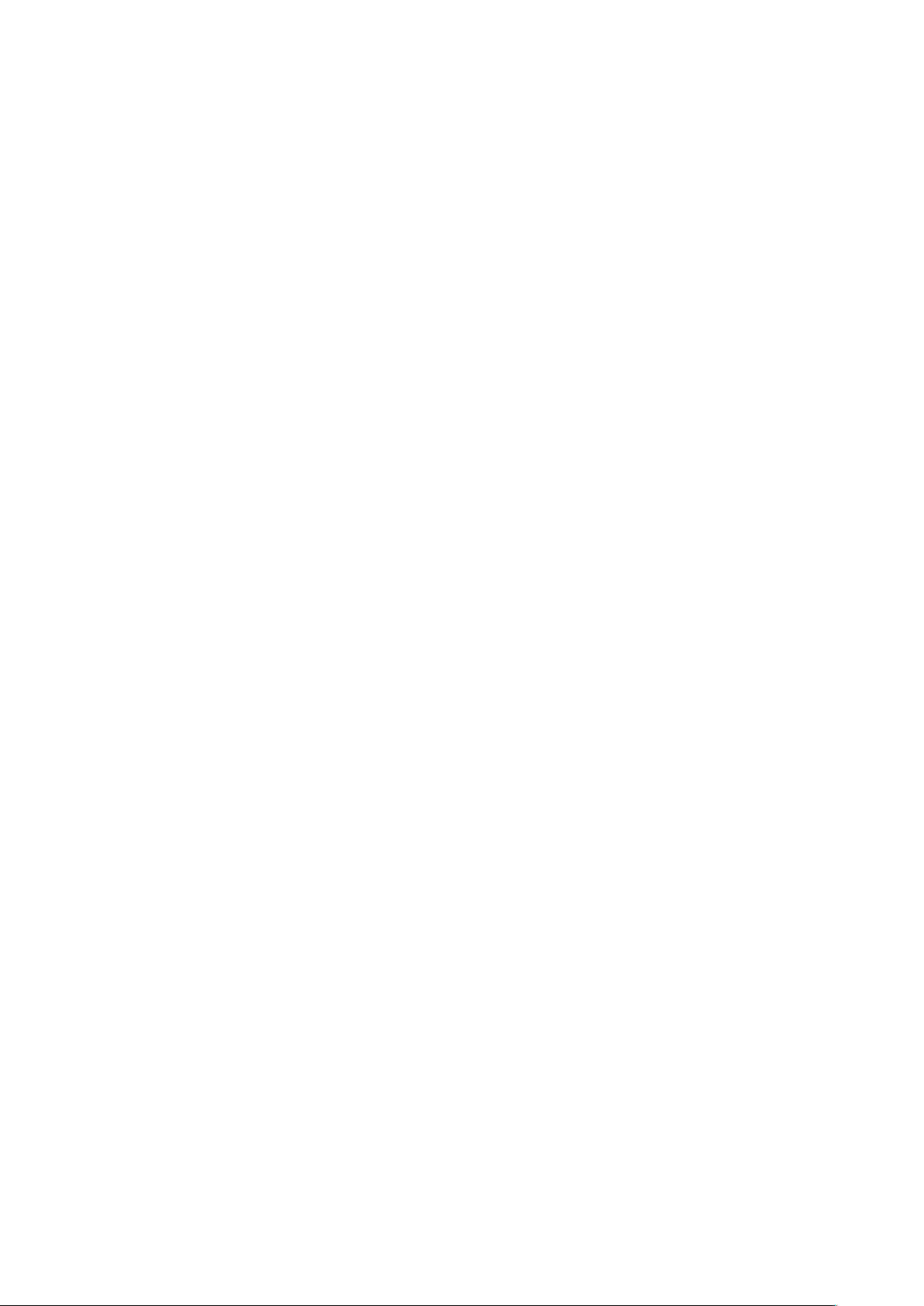
Tartalom
Kezdeti lépések
6 A készülék elrendezése
7 Gombok
8 A doboz tartalma
9 A SIM-kártya és az akkumulátor
behelyezése
12 Az akkumulátor töltése
14 A memóriakártya behelyezése
16 A készülék be- és kikapcsolása
16 A hangerő beállítása
16 Átkapcsolás csendes módba
Fényképező
17 Alapfunkciók
26 Speciális funkciók
36 Fényképezési beállítások
59 Szövegbevitel
60 Csatlakozás Wi-Fi hálózathoz
61 Fiókok beállítása
62 Fájlok átvitele
64 Eszközbiztonság
65 A készülék frissítése
Adattároló
66 Galéria
69 Paper Artist
70 Fénykép- szerkesztő
72 Video-lejátszó
73 Video- szerkesztő
75 Zenelejátszó
76 YouTube
77 Instagram
44 A fényképezőgép konfigurálási beállításai
46 A készülék tisztítása
Alapok
47 Állapotjelző ikonok
48 Az érintőképernyő használata
51 Vezérlő mozgások
54 Értesítések
55 Kezdőképernyő
57 Alkalmazások használata
57 Alkalmazások képernyő
Kommunikáció
78 Névjegyek
81 Üzenetek
82 E-mail
84 Google Mail
85 Google Csevegő
86 ChatON
87 Google+
87 Üzenetküldő
4
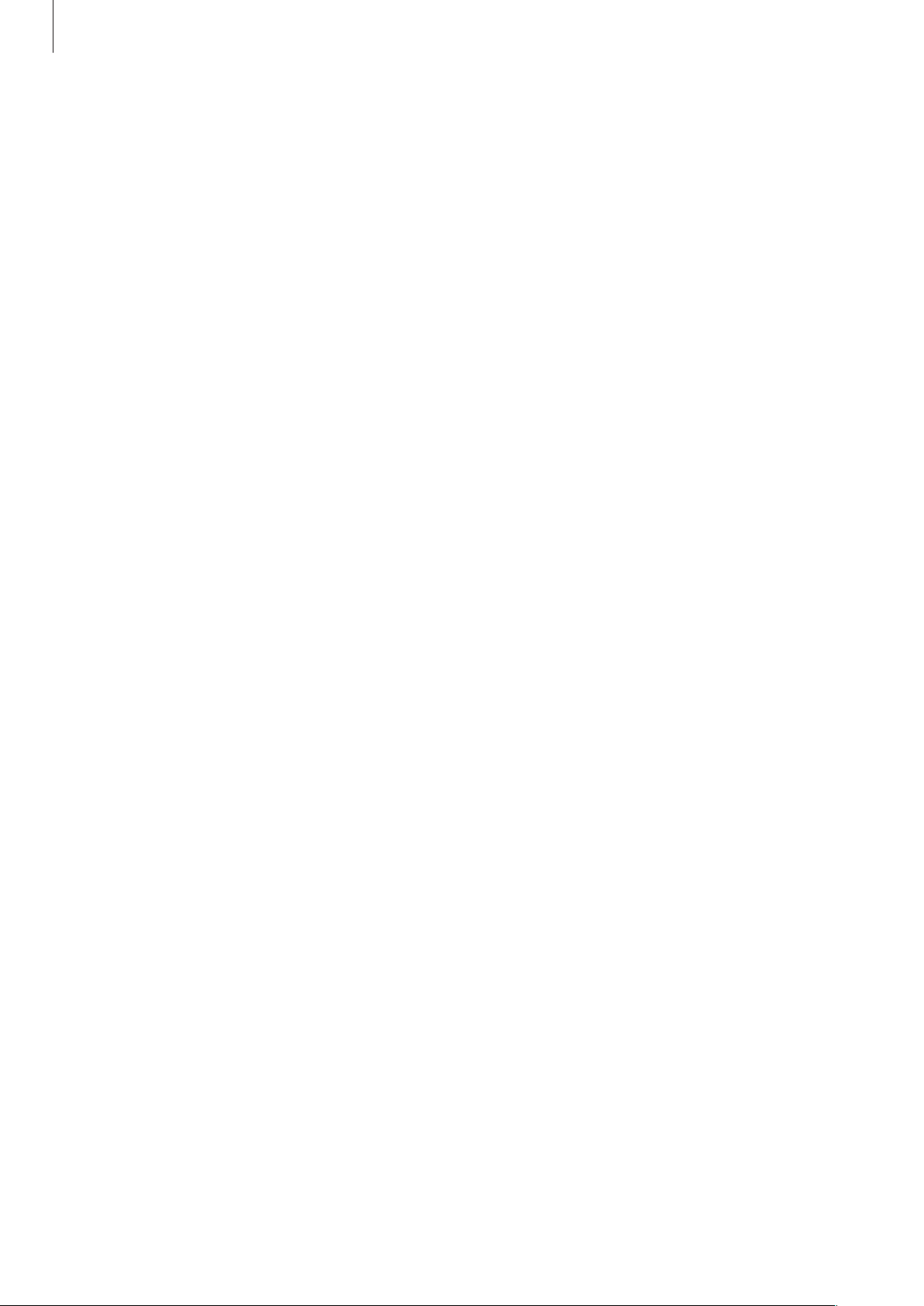
Tartalom
Internet és hálózat
88 Internet
89 Chrome
91 Bluetooth
92 AllShare Play
93 Csoportszórás
Alkalmazás és média tárolás
94 Play Áruház
95 Samsung Apps
96 S Suggest
96 Game Hub
Beállítások
109 A Beállításokról
109 Wi-Fi
110 Bluetooth
110 Adathasználat
111 Egyéb beállítások
113 Blokkolás üzemmód
113 Hang
113 Kijelző
114 Tárhely
114 Teljesítmény
115 Akkumulátor
115 Alkalmazáskezelő
115 Helymeghatározás
115 Képernyő lezárása
Segédprogramok
97 S tervező
99 Dropbox
99 Óra
101 Számológép
102 S Voice
103 Google
104 Hangalapú keresés
104 Feladatkezelő
105 Saját fájlok
105 Letöltések
Utazás és helyi
106 Térkép
116 Biztonság
118 Nyelv és bevitel
121 Felhő
121 Mentés és visszaállítás
122 Fiók hozzáadása
122 Mozgás
123 Kiegészítők
123 Dátum és idő
124 Kisegítő lehetőségek
125 Fejlesztői beállítások
126 Az eszköz névjegye
Hibakeresés
107 Helyi Információk
108 Koordináták
108 Navigáció
5
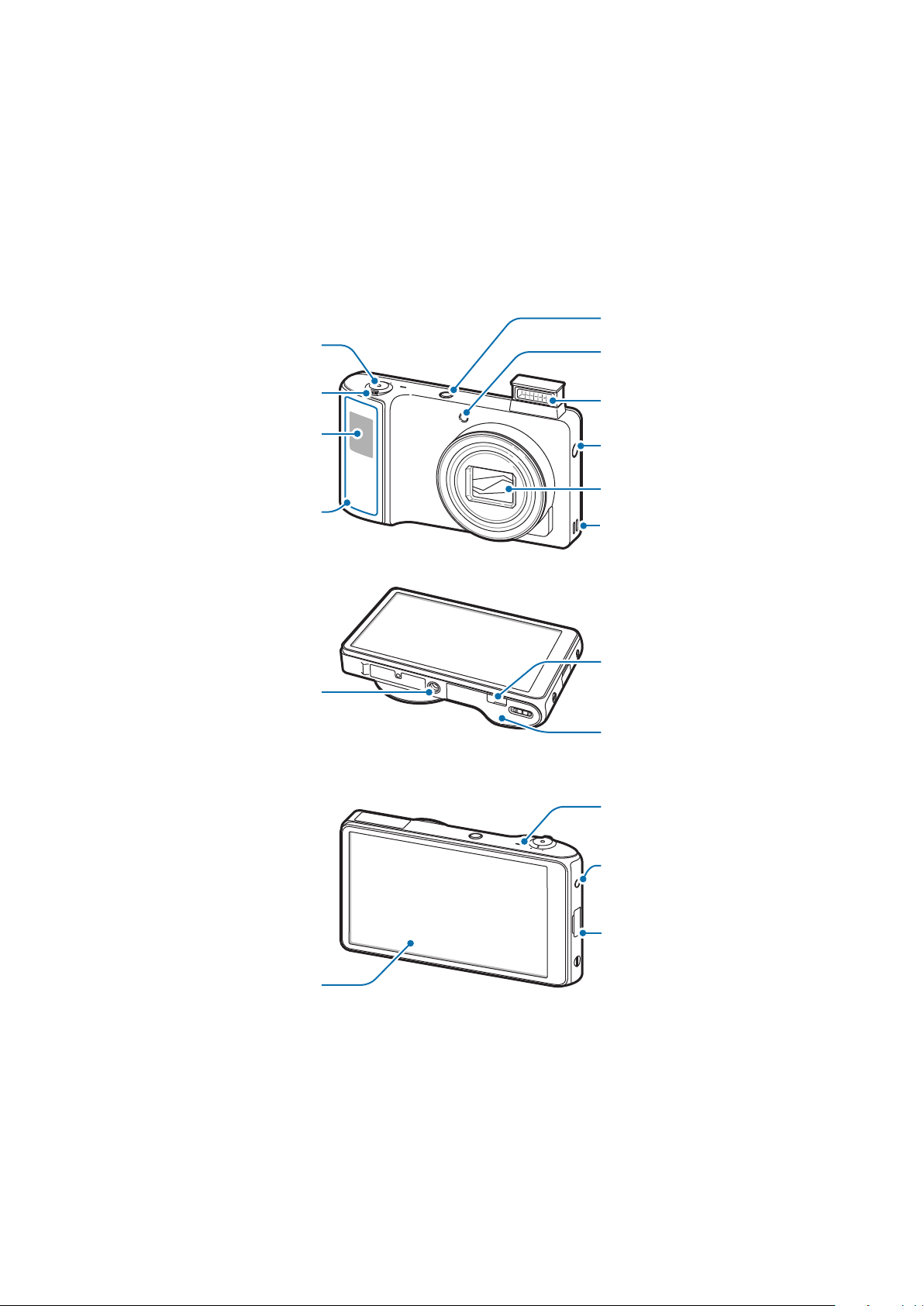
Kezdeti lépések
Bekapcsológomb
Mikrofon
A készülék elrendezése
Exponáló gomb
Közelítés/
Távolítás
Belső GPS
antenna
Belső
antenna
Fotóállvány
csavar
Autofókusz
segédfény
Vaku
Vakukioldó
gomb
Optika
Hangszóró
HDMI-port
Memóriakártya
nyílás/akku fedél
Érintőképernyő
A fülhallgató
csatlakozó
Többcélú
csatlakozó
6
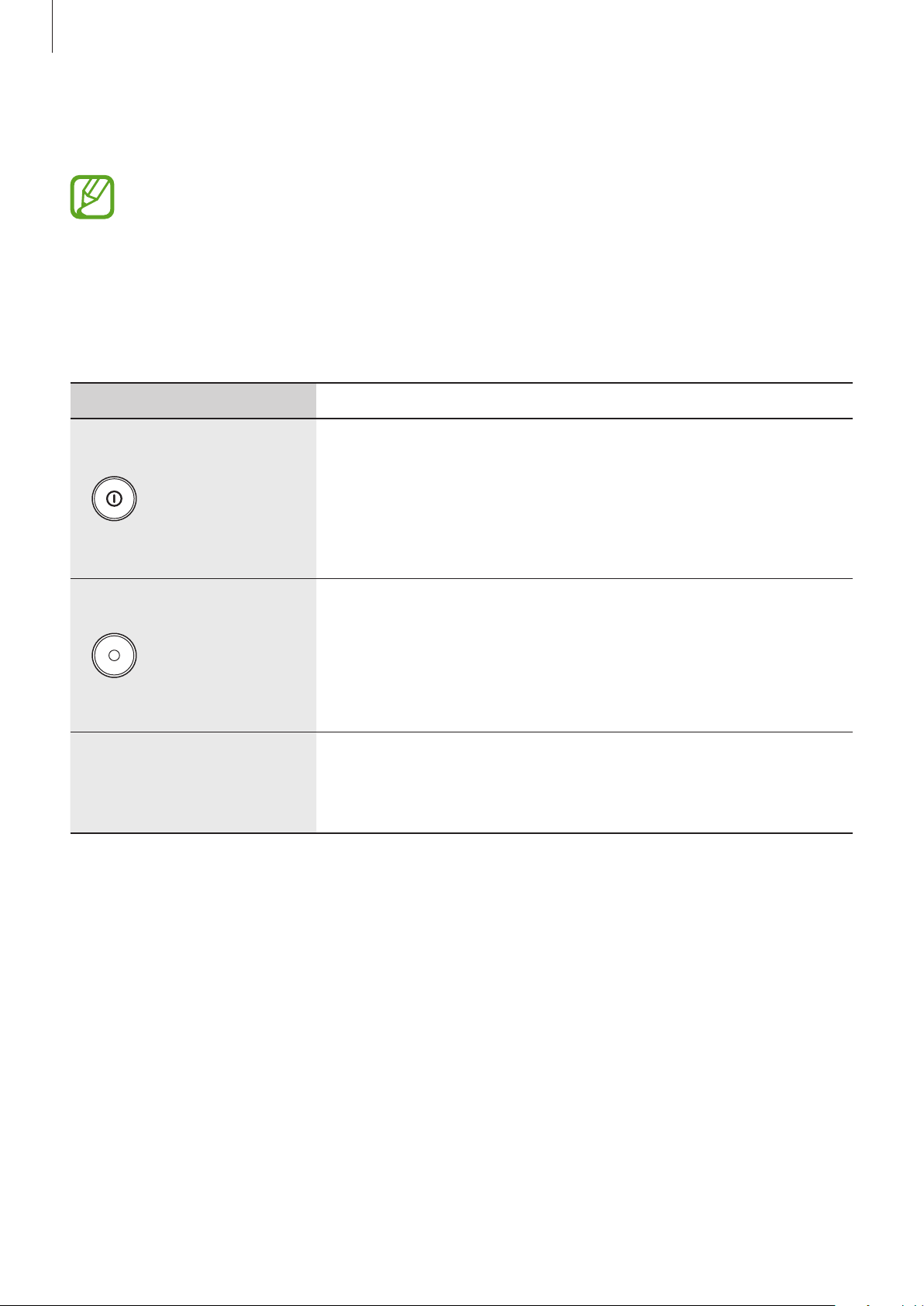
Kezdeti lépések
A készülék tetején található mikrofon csak a hangos keresés vagy videofelvétel készítése közben
aktív.
•
Ne használjon képernyővédő fóliát. A használata az érzékelő hibás működését okozza.
•
Ügyeljen rá, hogy ne érje víz az érintőképernyőt. Előfordulhat, hogy az érintőképernyő
párás környezetben, vagy ha víz fröccsen rá, nem működik megfelelően.
Gombok
Gomb Funkció
•
A készülék be- és kikapcsolásához tartsa lenyomva.
•
Súlyos probléma, lefagyás vagy leállása esetén a készülék
Bekapcsológomb
Exponálás
Közelítés /
Távolítás
alaphelyzetbe állításához tartsa lenyomva 6-8 másodpercig.
•
Nyomja meg a készülék lezáráshoz vagy feloldásához. Az
érintőképernyő kikapcsolásakor a készülék lezárt módba kerül.
•
A fényképezőgép alkalmazásban nyomja le félig a téma
élesítéséhez. Amikor a téma éles, a fókusz keret színe zöldre
vált. Fénykép elkészítéséhez nyomja le.
•
A Kezdőképernyőn hosszan nyomja meg a kamera
bekapcsolásához.
•
A kamera alkalmazásban balra és jobbra forgatva közelítheti
vagy távolíthatja a képet.
•
Elforgatva beállíthatja a készülék hangerejét.
7

Kezdeti lépések
A doboz tartalma
Ellenőrizze, hogy a termék doboza tartalmazza-e a következő elemeket:
•
Eszköz
•
Akkumulátor
•
Rövid kezelési útmutató
Kizárólag a Samsung által jóváhagyott szoftvereket használjon. A feltört vagy nem jogtiszta
szoftver hibás működést vagy olyan meghibásodásokat okozhat, amelyekre a jótállás nem
érvényes.
•
A készülékhez kapott összetevők és a rendelkezésre álló tartozékok régiónként és
szolgáltatótól függően eltérőek lehetnek.
•
A mellékelt tartozékok kifejezetten a készülékhez lettek tervezve, és más készülékekkel
nem kompatibilisek.
•
A kivitel és technikai információk előzetes értesítés nélkül változhatnak.
•
További tartozékokat a Samsung helyi forgalmazójától vásárolhat. Vásárlás előtt
győződjön meg róla, hogy azok kompatibilisek a készülékkel.
•
Más kiegészítők nem biztos, hogy kompatibilisek a készülékkel.
•
Kizárólag a Samsung által jóváhagyott kiegészítőket használjon. A nem jóváhagyott
kiegészítők használatából eredő meghibásodásokra a garancia nem terjed ki.
•
Az elérhető kiegészítők listája változhat és teljes mértékben a gyártó cégektől függ. Az
elérhető kiegészítőkkel kapcsolatos további információkért tekintse meg a Samsung
honlapját.
•
Előfordulhat, hogy az eltérő HDMI specifikációk miatt egyes TV-készülékek nem
kompatibilisek a készülékkel.
8
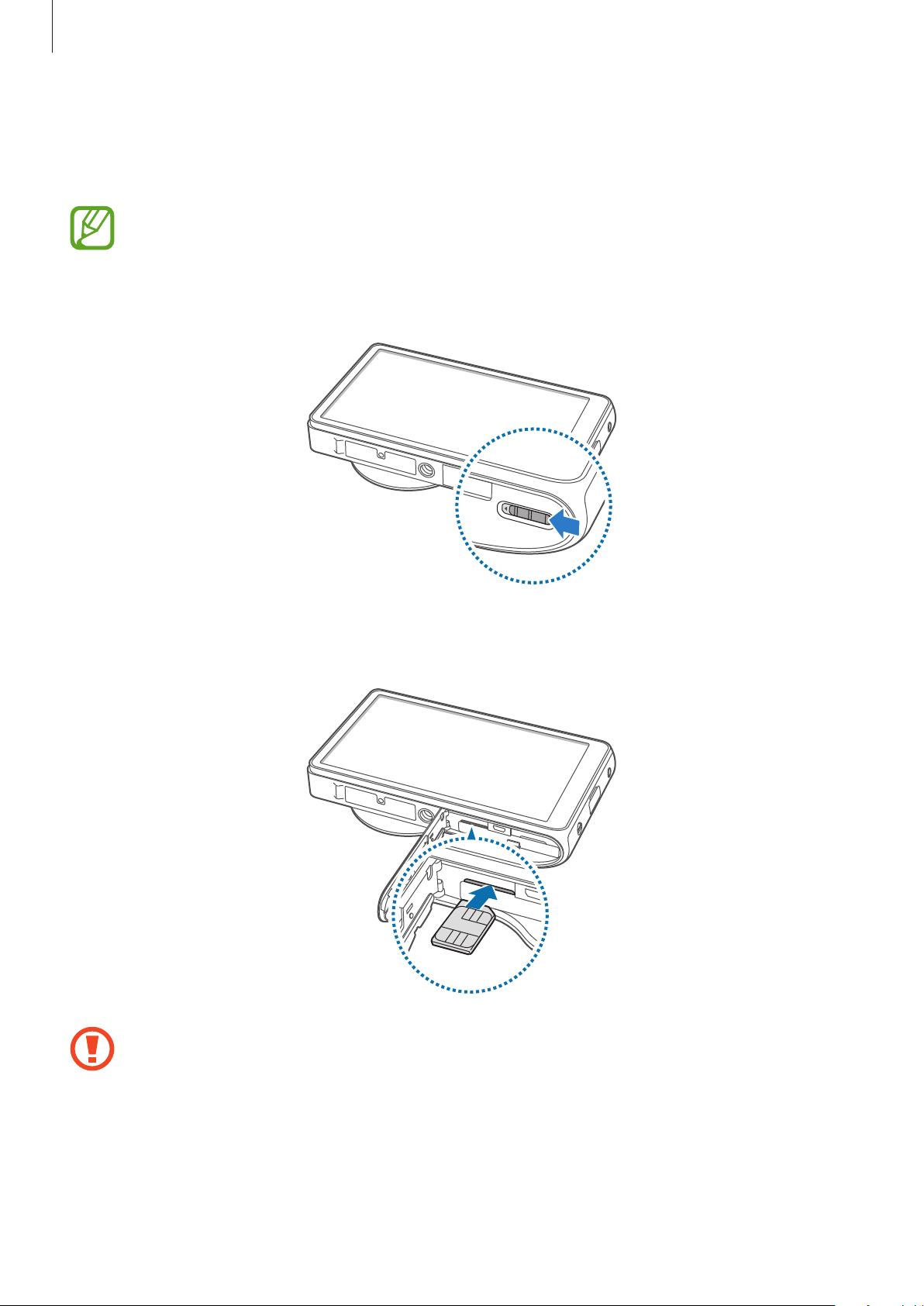
Kezdeti lépések
A SIM-kártya és az akkumulátor behelyezése
Helyezze be a mobil szolgáltató által biztosított SIM-kártyát és a készülékhez mellékelt akkumulátort.
A készülék kizárólag microSIM kártyával használható.
Tolja el a reteszt, majd nyissa ki a fedelet.
1
Helyezze be a SIM-kártyát az arany színű érintkezőkkel felfelé.
2
•
A SIM-kártya helyére ne helyezzen memóriakártyát. Amennyiben a memóriakártyát
véletlenül a SIM-kártya nyílásba helyezik, a memóriakártya eltávolításához az eszközt el
kell vinni egy Samsung márkaszervizbe.
•
Ügyeljen rá, hogy ne veszítse el és ne hagyja, hogy mások használhassák a SIM-kártyáját.
A Samsung nem vállal felelősséget az elveszett vagy ellopott kártyákkal összefüggésben
felmerülő károkkal vagy kényelmetlenségekkel kapcsolatban.
9
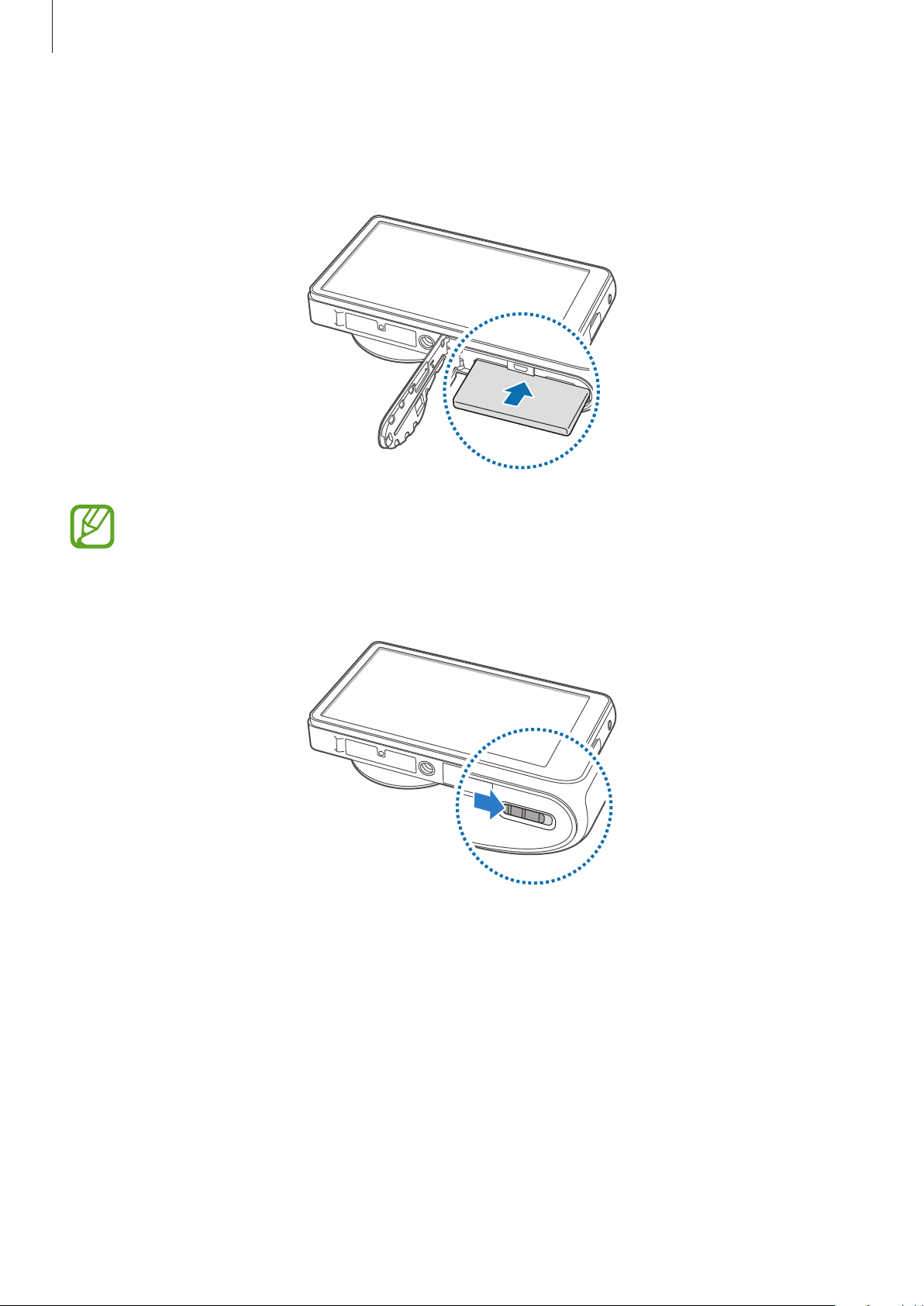
Kezdeti lépések
Tolja a SIM-kártyát a nyílásba, amíg a helyére nem pattan.
3
Helyezze be az akkumulátort.
4
Az akkumulátor behelyezésekor ügyeljen az arany színű érintkezők megfelelő
elhelyezkedésére.
Zárja vissza a fedelet, majd csúsztassa vissza a reteszt.
5
10
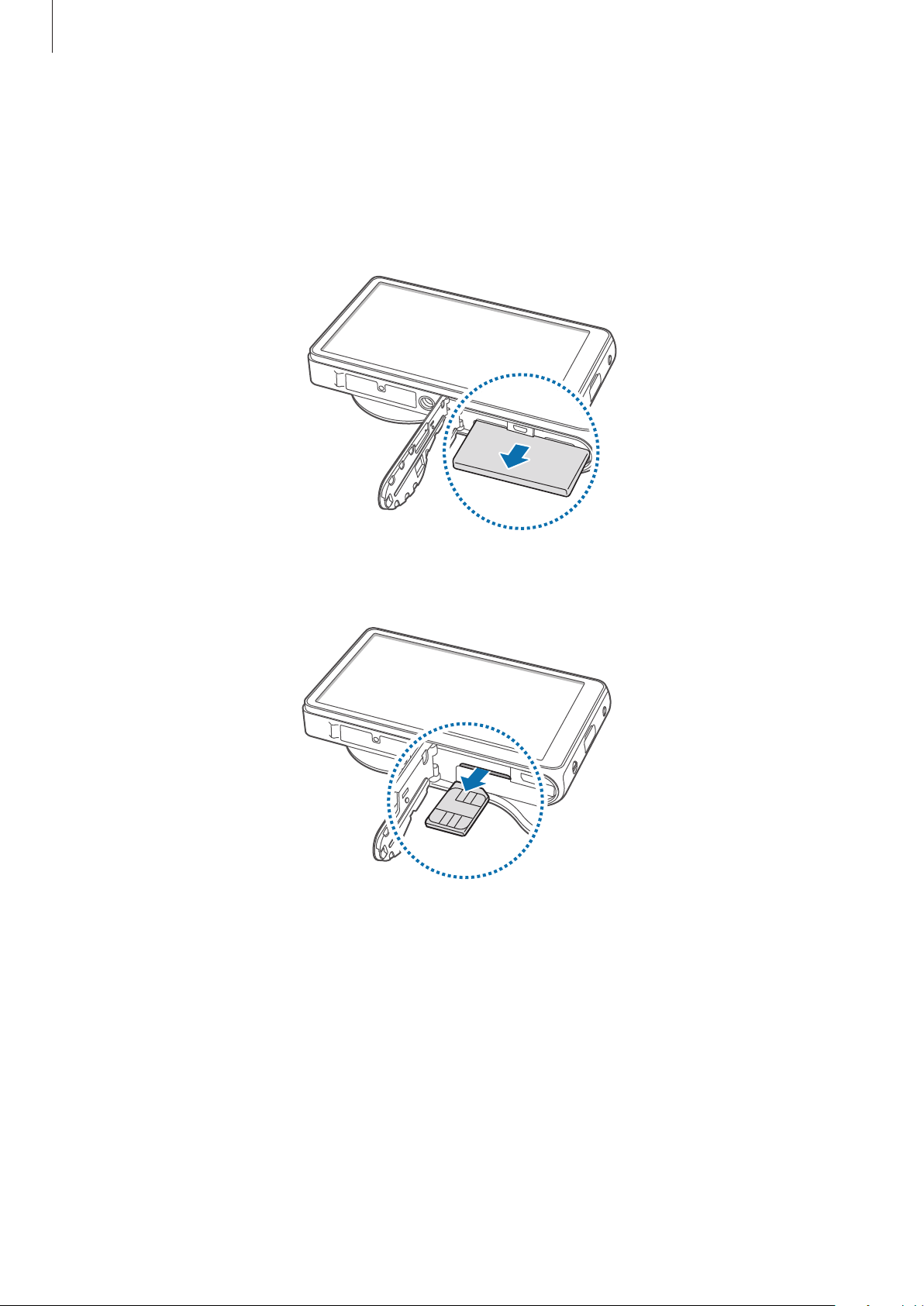
Kezdeti lépések
A SIM-kártya és akkumulátor eltávolítása
Tolja el a reteszt, majd nyissa ki a fedelet.
1
Vegye ki az akkumulátort.
2
Nyomja be a SIM-kártyát, amíg az kikapcsolódik az eszközből, majd húzza ki.
3
11
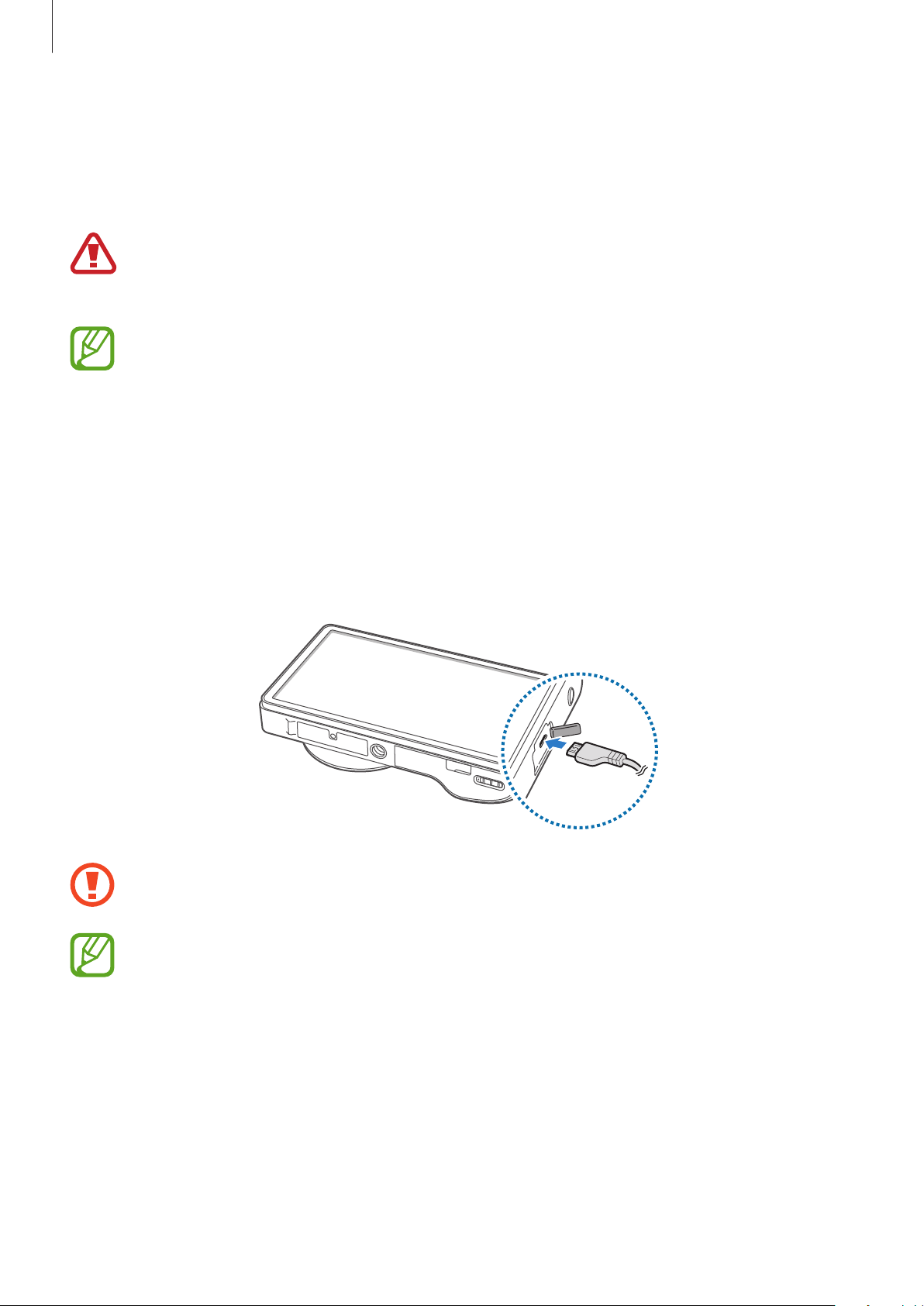
Kezdeti lépések
Az akkumulátor töltése
Az első használatot megelőzően töltse fel az akkumulátort. Az akkumulátor töltéséhez használja a
töltőt. Az USB-kábel csatlakoztatásával a készülék számítógép segítségével is tölthető.
Kizárólag Samsung által jóváhagyott töltőket, akkumulátorokat, és kábeleket használjon.
A nem megfelelő töltők és kábelek használata az akkumulátor robbanását vagy a készülék
sérülését okozhatják.
•
Ha az akkumulátor kezd lemerülni, a készülék figyelmeztető hangjelzést ad, és megjelenik
az alacsony töltöttségi szintet jelző üzenet.
•
Amennyiben az akkumulátor teljesen lemerült, a készülék a töltő csatlakoztatását
követően nem kapcsolható be azonnal. A készülék bekapcsolása előtt hagyja néhány
percig töltődni az akkumulátort.
Töltés a töltő segítségével
Csatlakoztassa a töltő kisebb végét a készülék többcélú csatlakozójához, a nagyobb végét pedig az
elektromos csatlakozó aljzatba.
A töltő helytelen csatlakoztatása a készülék súlyos sérülését okozhatja. A helytelen
használatból eredő károkra a garancia nem terjed ki.
•
A készülék töltés közben is használható, ám ilyenkor tovább tarthat az akkumulátor teljes
feltöltése.
•
Amennyiben a készülék töltése közben a tápellátás ingadozik, az érintőképernyő
kikapcsolhat. Ilyen esetben húzza ki töltőt az eszközből.
•
Töltés közben a készülék felforrósodhat. Ez normális jelenség, és nincs hatással a készülék
élettartamára vagy teljesítményére. Amennyiben az akkumulátor a szokásosnál jobban
felmelegszik, a töltő megszakíthatja a töltési műveletet.
•
Ha a telefon nem töltődik megfelelően, vigye el az eszközt és a töltőt egy Samsungszervizbe.
12
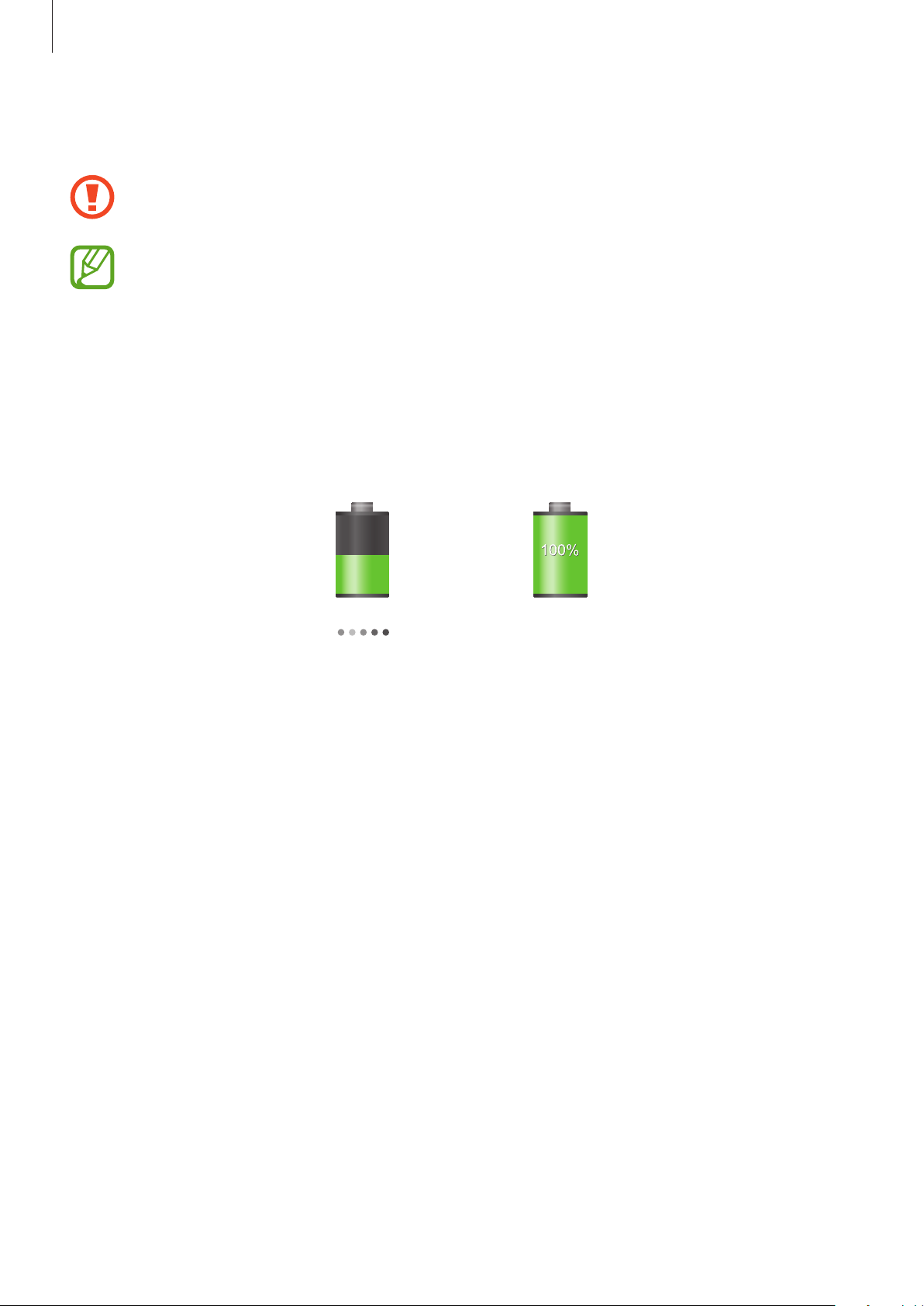
Kezdeti lépések
Amikor teljesen feltöltődött, csatlakoztassa le a készüléket a töltőről. Először a készülékről
csatlakoztassa le töltőt, majd húzza ki az elektromos csatlakozó aljzatból.
A töltő lecsatlakoztatása előtt ne távolítsa el az akkumulátort. Ellenkező esetben a készülék
megsérülhet.
Energiatakarékossági okokból használaton kívül húzza ki a töltőt. A töltőnek nincs
kikapcsoló gombja, ezért energiatakarékossági okokból az áramellátás megszüntetéséhez ki
kell húzni a fali aljzatból. Használat során a tápegységnek a fali aljzathoz csatlakoztatva kell
lennie.
Az akkumulátor töltés állapotának ellenőrzése
Amennyiben a készülék kikapcsolt állapotában tölti az akkumulátort, a következő ikonok jelzik az
akkumulátor aktuális töltési állapotát:
Töltés Teljesen feltöltve
Az energiafogyasztás csökkentése
A készülék olyan funkciókat kínál, amely segít az akkumulátor óvásában. Ezen beállítások személyre
szabásával és a háttérben futó alkalmazások kikapcsolásával a készülék felöltésére ritkábban van
szükség:
•
Amikor az eszközt nem használja, a Bekapcsológomb megnyomásával váltson alvó
üzemmódba.
•
A feladatkezelő segítségével zárja be a szükségtelen alkalmazásokat.
•
Kapcsolja ki a Bluetooth funkciót.
•
A Wi-Fi funkció kikapcsolása.
•
Kapcsolja ki az alkalmazások automatikus szinkronizálását.
•
Csökkentse a háttérvilágítás időtartamát.
•
Csökkentse kijelző fényerejét.
•
Kapcsolja ki a gyors bekapcsolás funkciót.
•
Kapcsolja be az automatikus kikapcsolás funkciót. (114. o.)
•
Kapcsolja be az intelligens hálózat funkciót. (111. o.)
13
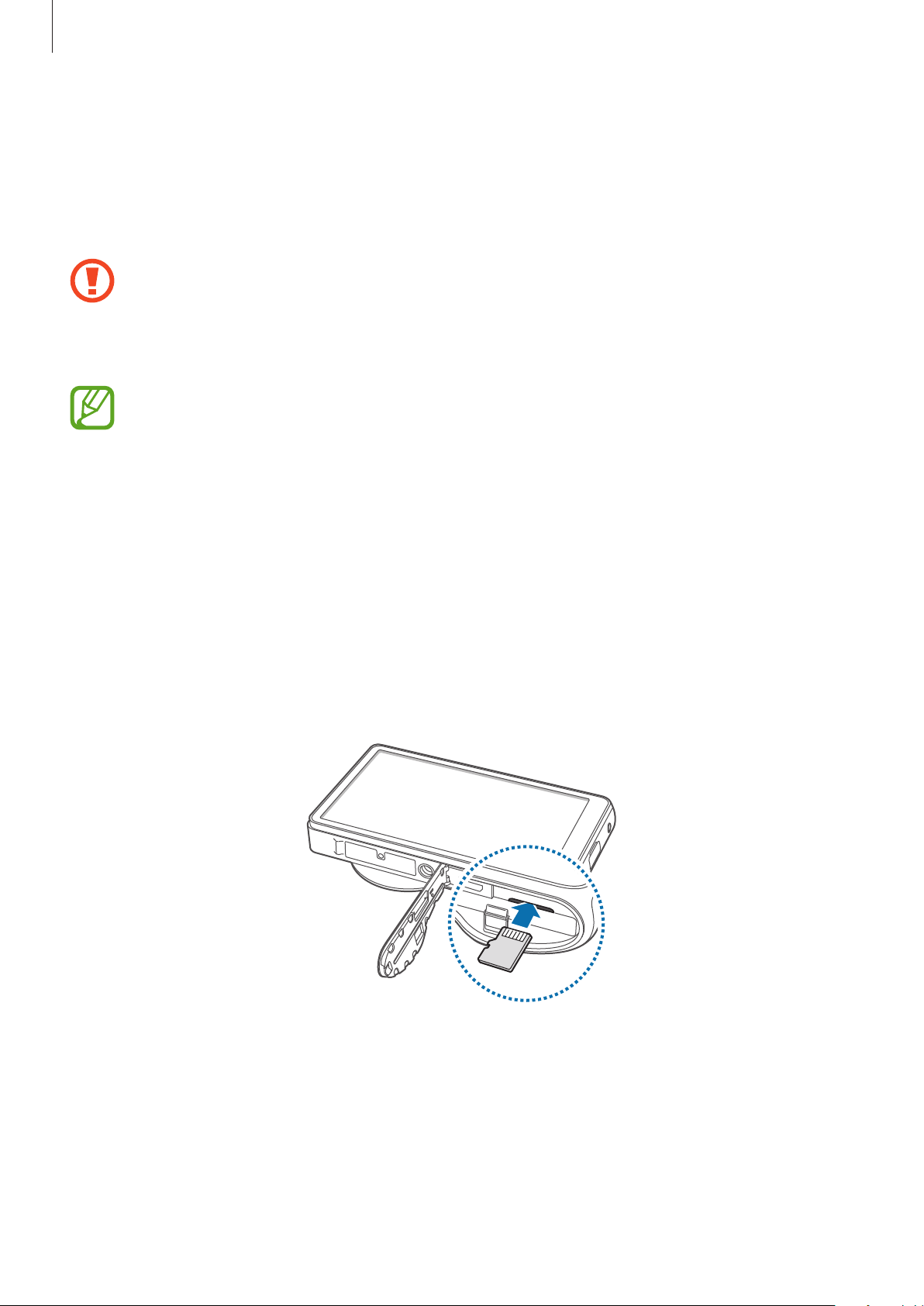
Kezdeti lépések
A memóriakártya behelyezése
A készülék legfeljebb 64GB kapacitású memóriakártyák fogadására alkalmas. A memóriakártya
gyártójának és típusának függvényében bizonyos memória-kártyák nem kompatibilisek a
készülékkel.
•
Bizonyos memóriakártyák nem biztos, hogy teljes mértékben kompatibilisek a
készülékkel. A nem kompatibilis kártyák használata az eszköz, a memóriakártya vagy a
kártyán tárolt adatok sérülését okozhatja.
•
Körültekintően helyezze be a memóriakártyát a megfelelő oldalával felfelé.
•
A készülék a memóriakártyákon csak a FAT fájlrendszert támogatja. Amikor más
fájlrendszerre formázott kártyát helyez a készülékbe, a készülék a memóriakártya
újraformázását fogja kérni.
•
Az adatok gyakori írása és törlése csökkenti a memóriakártyák élettartamát.
•
Amikor memóriakártyát helyez a készülékbe, a memóriakártya fájlmappái az
mappában jelennek meg a belső memóriában.
Tolja el a reteszt, majd nyissa ki a fedelet.
1
Helyezzen be egy memóriakártyát az aranyszínű érintkezőkkel felfelé.
2
Nyomja a memóriakártyát a nyílásba addig, amíg az a helyére nem rögzül.
3
extSdCard
Zárja vissza a fedelet, majd csúsztassa vissza a reteszt.
4
14
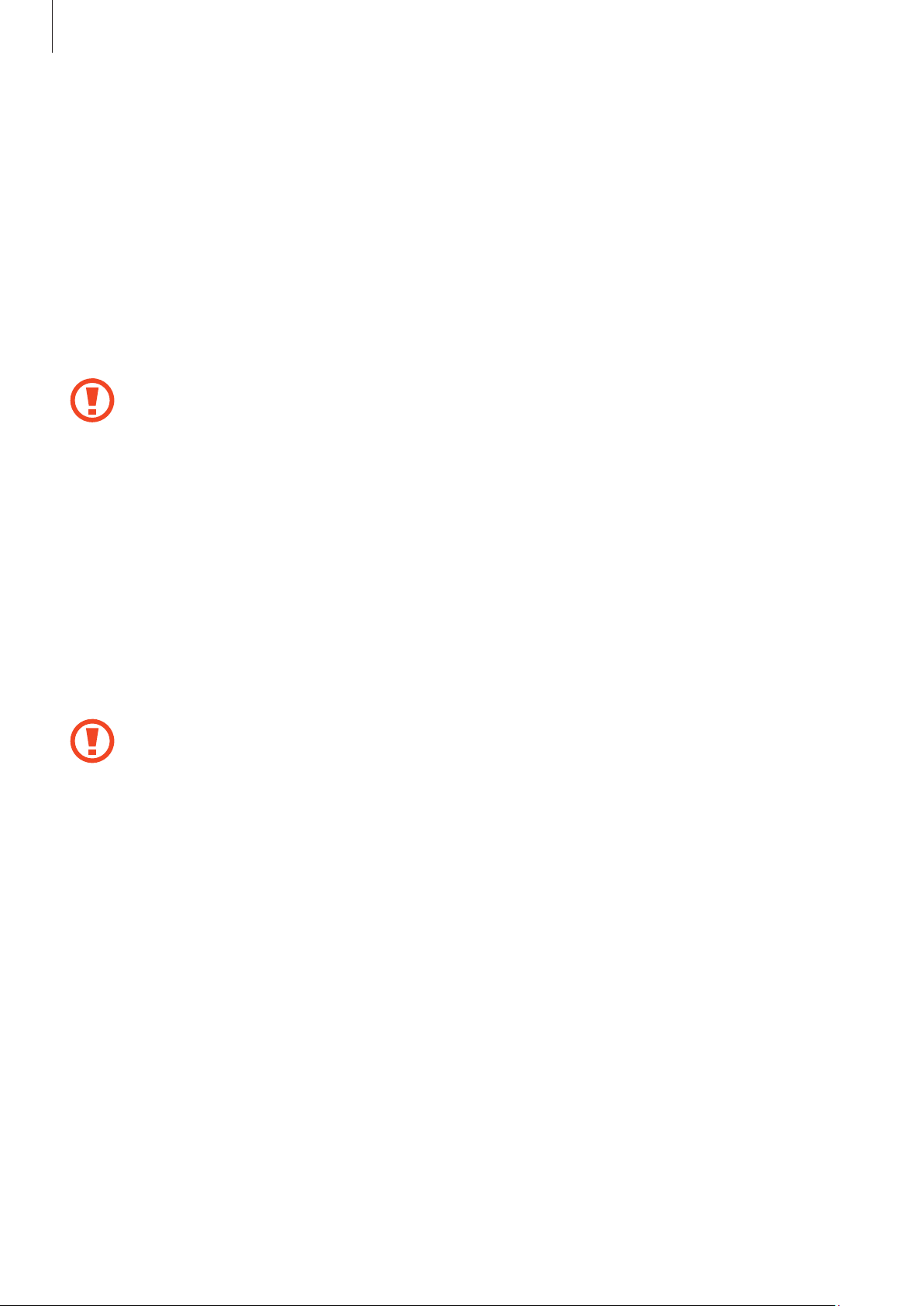
Kezdeti lépések
A memóriakártya eltávolítása
A biztonság érdekében az eltávolítás előtt válassza le memóriakártyát. A kezdőképernyőn érintse
Alk.
→
meg az
Tolja el a reteszt, majd nyissa ki a fedelet.
1
Nyomja be a memóriakártyát, amíg az kikapcsolódik az eszközből, majd húzza ki.
2
Zárja vissza a fedelet, majd csúsztassa vissza a reteszt.
3
Ne távolítsa el a memóriakártyát, amíg a készülék adatokat küld, vagy ér el a kártyán.
Ellenkező esetben az adatok elveszhetnek, megsérülhetnek, vagy megrongálódhat a
memóriakártya vagy az eszköz. A Samsung nem vállal felelősséget a memóriakártyák
helyetlen használatából vagy hibás kártyák használatából eredő károkért, beleértve az
adatok elvesztését is.
Beállítások
→
Tárhely
→
SD-kártya leválasztása
→ OK lehetőséget.
A memóriakártya formázása
A számítógépen formázott memóriakártya nem biztos, hogy kompatibilis a készülékkel. Formázza a
memóriakártyát a készülékbe.
Alk.
→
A kezdőképernyőn érintse meg az
→
kártya formázása
A memóriakártya formázása előtt készítsen biztonsági másolatot a készüléken tárolt összes
fontos adatról. A gyártó a felhasználói tevékenység miatti adatvesztésre nem vállal jótállást.
Törli mindet
Beállítások
lehetőséget.
→
Tárhely
→
SD-kártya formázása
→
SD-
15

Kezdeti lépések
A készülék be- és kikapcsolása
A készülék első bekapcsolásakor a készülék beállításához kövesse a képernyőn megjelenő
utasításokat.
A készülék bekapcsolásához néhány másodpercig tartsa lenyomva a bekapcsológombot.
•
Ha olyan helyen tartózkodik, ahol a vezeték nélküli eszközök használatát korlátozzák
– például repülőgépen vagy kórházban –, tartsa be a felhatalmazott személyzet által
kihelyezett figyelmeztetéseket és az egyéb utasításokat.
•
A repülő üzemmód kikapcsolásához nyomja meg hosszan a bekapcsológombot és
érintse meg a
A készülék kikapcsolásához nyomja meg hosszan a bekapcsológombot, majd érintse meg a
Kikapcsolás
lehetőséget.
Repülő üzemmód
lehetőséget.
A hangerő beállítása
A csengőhang hangerejének vagy a hangerő videó és zene lejátszása közben történő beállításához
nyomja a Nagyítás gombot balra vagy jobbra.
Átkapcsolás csendes módba
Használja az alábbi módszerek valamelyikét:
•
Tartsa lenyomva a bekapcsológombot, majd érintse meg a gombot.
•
Nyissa meg a képernyő felső részén az értesítési panelt, majd érintse meg a
16
Hang
lehetőséget.
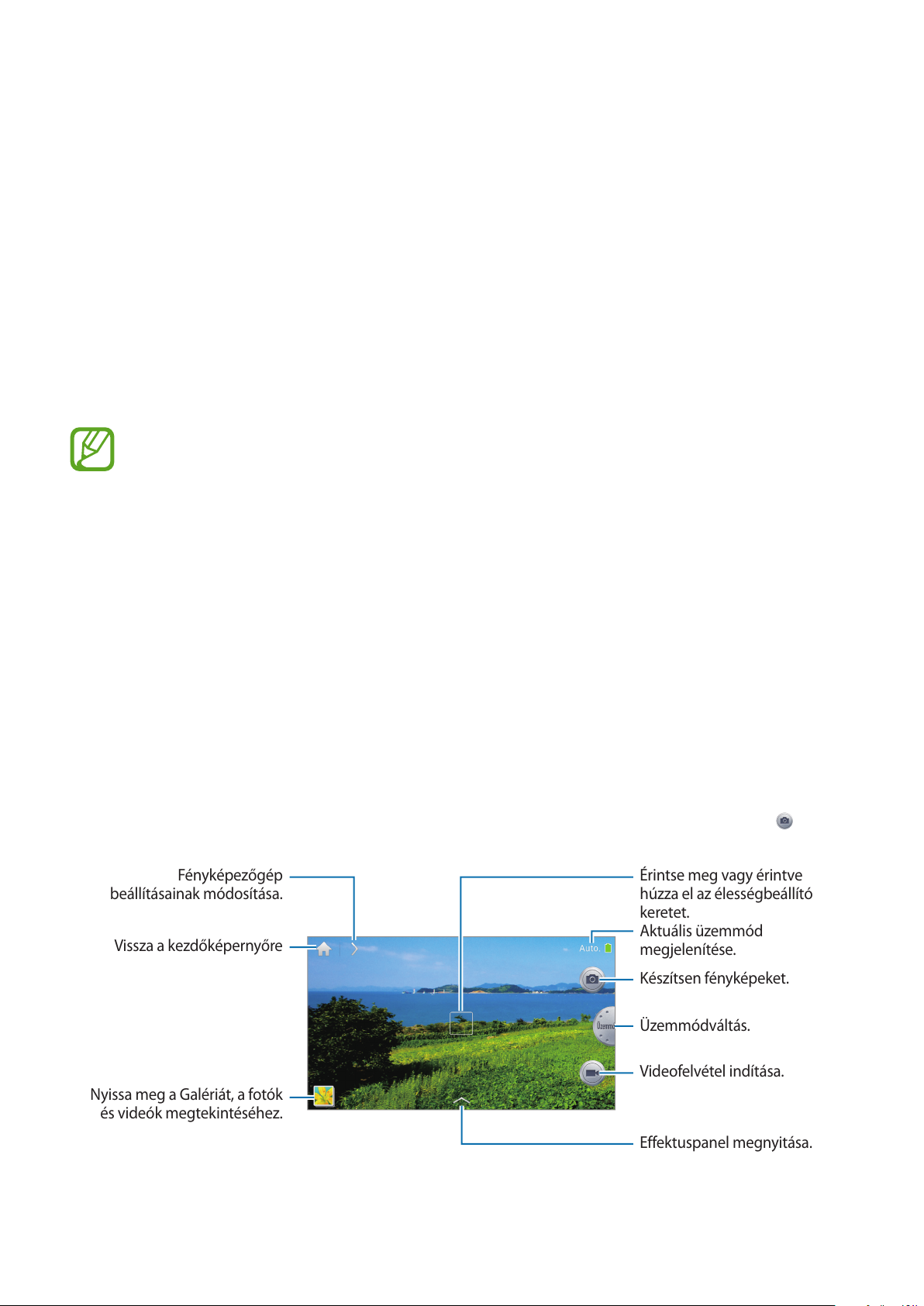
Fényképező
Aktuális üzemmód
megjelenítése.
Érintse meg vagy érintve
húzza el az élességbeállító
keretet.
Vissza a kezdőképernyőre
Fényképezőgép
beállításainak módosítása.
Nyissa meg a Galériát, a fotók
és videók megtekintéséhez.
Üzemmódváltás.
Videofelvétel indítása.
Készítsen fényképeket.
Effektuspanel megnyitása.
Alapfunkciók
Az Alkalmazások képernyőn érintse meg a
Fényképek és videók készítésére használja ezt az alkalmazást.
A készülékkel készített fényképek és videók megtekintéséhez használja a
(66. o.)
Használaton kívül a készülék automatikusan kikapcsol.
Fényképezési etikett
•
Ne készítsen fényképet vagy videofelvételt másokról a beleegyezésük nélkül.
•
Ne készítsen olyan helyen fényképeket és videofelvételeket, ahol az törvénybe ütközik.
•
Ne készítsen fényképeket és videofelvételeket olyan helyeken, ahol mások magánéletét
megsértheti.
Fényképező
lehetőséget.
Galéria
alkalmazást.
Fényképek készítése
A téma élesítéséhez félig nyomja le az exponáló gombot. Amikor a téma éles, a fókusz keret színe
zöldre vált. A fénykép készítéséhez nyomja meg az exponáló gombot.
Vagy pedig érintse meg a képernyőn azt a területet, amelyre a fényképezőgépnek élesítenie kell.
Amikor a téma éles, a fókusz keret színe zöldre vált. A fénykép elkészítéséhez érintse meg a
ikont.
17

Fényképező
Videók készítése
Videó készítéséhez érintse meg a ikont. A felvétel leállításához érintse meg a ikont.
•
Videó üzemmódban az érintéses élességállítás nem használható.
•
A legmagasabb felbontás beállítással rögzített felvételek esetén a zoom funkció lehet,
hogy nem elérhető.
•
Ha kis írási sebességű memóriakártyát használ, akkor előfordulhat, hogy a készülék nem
tudja megfelelően menteni a videót. A felvétel leállhat, vagy a felvett videoképkockák
sérülhetnek.
•
A kis írási sebességű memóriakártyák nem támogatják a nagy felbontású videofelvételt.
Nagy felbontású videók rögzítéséhez nagyobb írási sebességű (micro SDHC Class10 vagy
gyorsabb) memóriakártyát használjon.
•
A videofelvétel mérete a videofelbontástól és a képfrissítési sebességtől függően
kisebbnek tűnhet.
•
Egyszerre legfeljebb 20–25 percnyi videó készíthető.
•
Ha videofelvétel közben használja a zoom funkciót, akkor a készülék az objektív
működésének zaját is felveheti. Az objektív hangjának csökkentéséhez használja a
csendes zoom funkciót. (45. o.)
Fényképezés videofelvétel közben
Ha videofelvétel közben fényképeket kíván készíteni, nyomja meg az exponáló gombot.
•
A videofelvétel közben készített fényképeket a készülék a rögzített video felbontásától
függően automatikusan átméretezi.
•
A videofelvétel készítése közben készített fényképek minősége a normál módon készített
fotókénál rosszabb lehet.
•
A videofelvétel közben készített fényképek megjelenése eltérhet a mozgó képekétől.
Fényképek és videók megtekintése
Az elkészített fényképek vagy videók megtekintéséhez érintse meg a képmegjelenítőt. (66. o.)
18
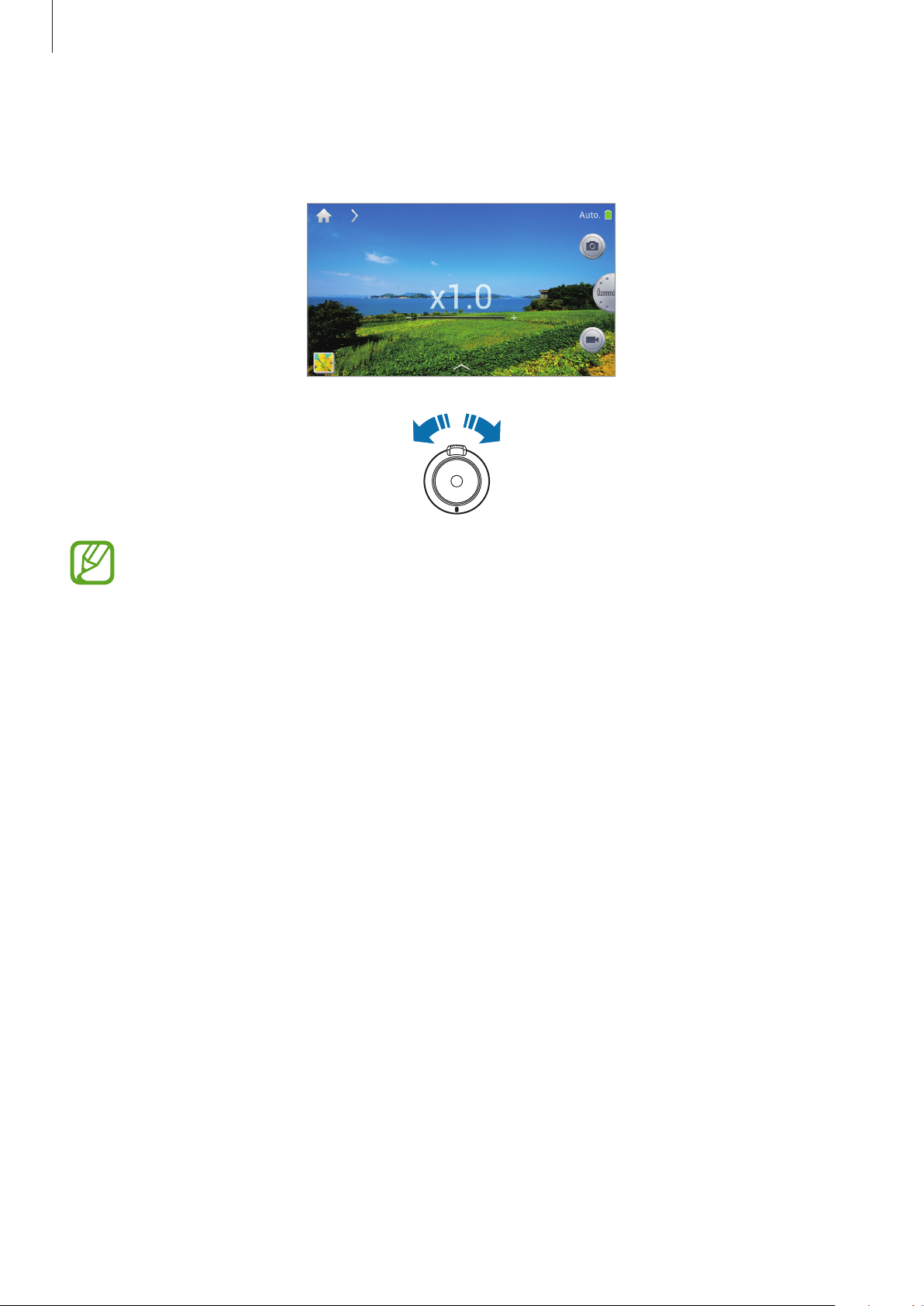
Fényképező
Közelítés és távolítás
A Nagyítás gomb balra vagy jobbra forgatásával közelítheti vagy távolíthatja a képet.
Távolítás
•
A legmagasabb felbontás beállítással rögzített fényképek esetén a zoom funkció lehet,
hogy nem elérhető.
•
A kicsinyítés/nagyítás effektus videofelvétel közben a nagyítás funkción keresztül érhető
el.
Közelítés
Fényképezés az érintéses élességállítás használatával
Az érintéses élességállítás funkcióval ugyanazon a kompozíción belül különböző területek élesítésére
van lehetőség.
Érintse meg vagy érintve húzza az élességbeállító keretet a tárgyhoz, félig nyomja le az exponáló
gombot a kijelölt terület élesítéséhez, majd az exponáló gomb megnyomásával készítse el a
fényképet.
19
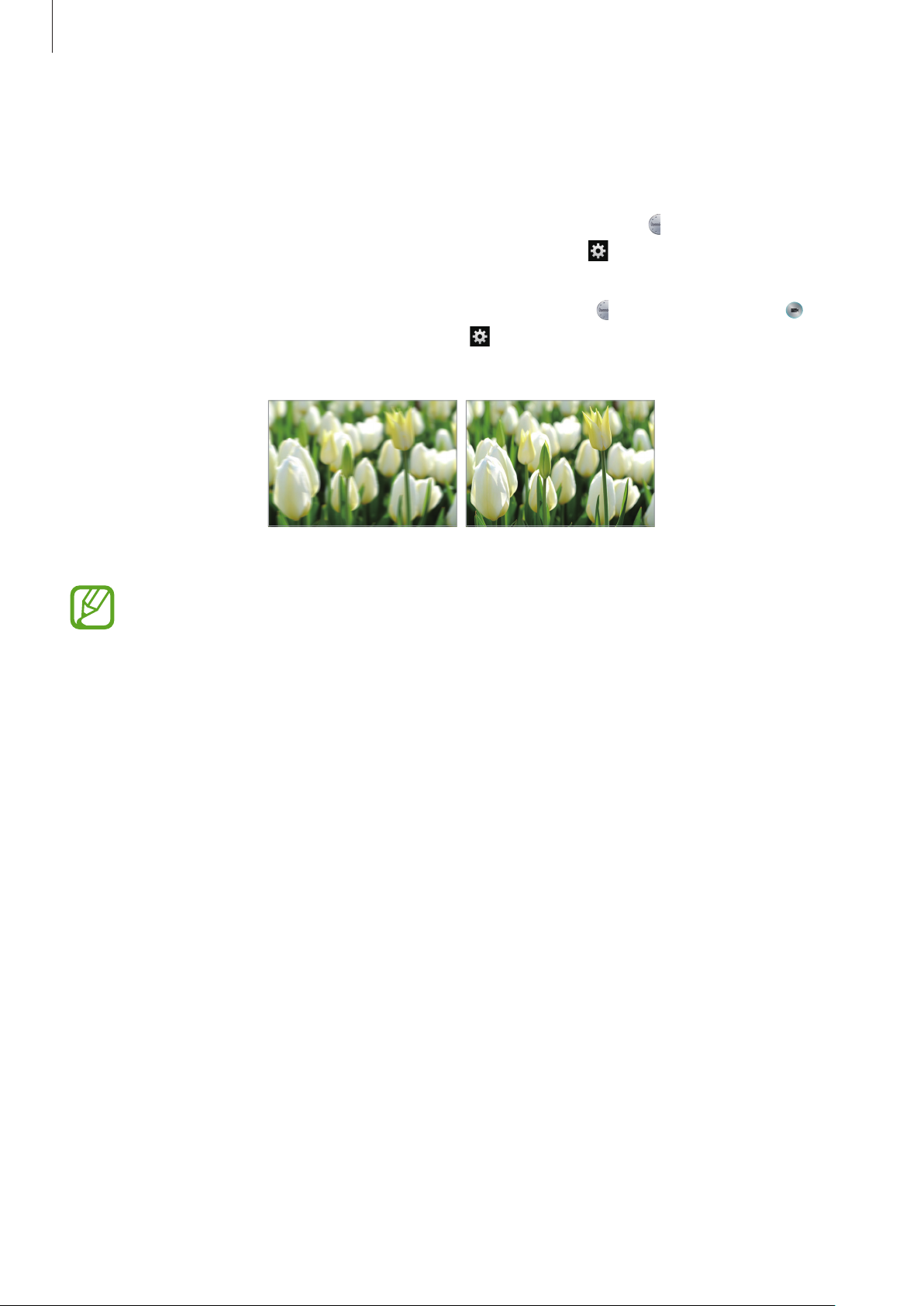
Fényképező
A készülék bemozdulásának csökkentése
A készülék bemozdulása általi elmosódások csökkentése vagy megszüntetése érdekében használja
az optikai képstabilizátor (OIS) opciót.
→
A készülék mozgás közbeni élesítésének megkönnyítéséhez érintse meg a
→
A / S / M / P elemet, majd az előnézeti képernyőn érintse meg a →
(képstabilizáló)
A funkció Camcorder módban történő használatához érintse meg a
elemet, majd az előnézeti képernyőn érintse meg a
elemet.
elemet.
→
Videokamera
Fényképező
→
Professzionális
→
Professzionális
→
OIS
→
OIS (képstabilizáló)
Korrekció előtt Korrekció után
•
A képstabilizátor funkció az alábbi esetekben nem működik:
–
Ha a készülék mozgatásával mozgó témát követ.
–
Ha a készülék túl sokat rázkódik.
–
Ha a zársebesség túl lassú (például gyenge fényviszonyok mellett történő
fotózáskor).
–
Ha az akkumulátor gyenge.
–
Közeli fotók készítésekor.
•
A funkció állvánnyal történő használata az OIS érzékelő rezgése miatt elmosódott képet
eredményezhet. Állvány használatakor kapcsolja ki ezt a funkciót.
•
A kijelző homályossá válhat, ha a készüléket ütés éri vagy leesik. Ilyen esetben indítsa újra
a készüléket.
20

Fényképező
Az egyes ikonok bemutatása
A felvétel képernyőn lévő ikonok a készülék állapotával kapcsolatban szolgáltatnak információt. Az
alábbi táblázatban szereplő ikonok a leggyakoribbak.
Ikon Jelentés
ISO-érzékenység
Expozíciós érték
Rekesznyílás
Zársebesség
Önkioldó
Vaku
Makró
Metering
Fehéregyensúly
Folyamatos fényképezés
Többféle beállítás mód
Hangvezérlés
Geotagging
Fotó megosztása
Fénykép megosztása baráttal
ChatON fényképmegosztás
21
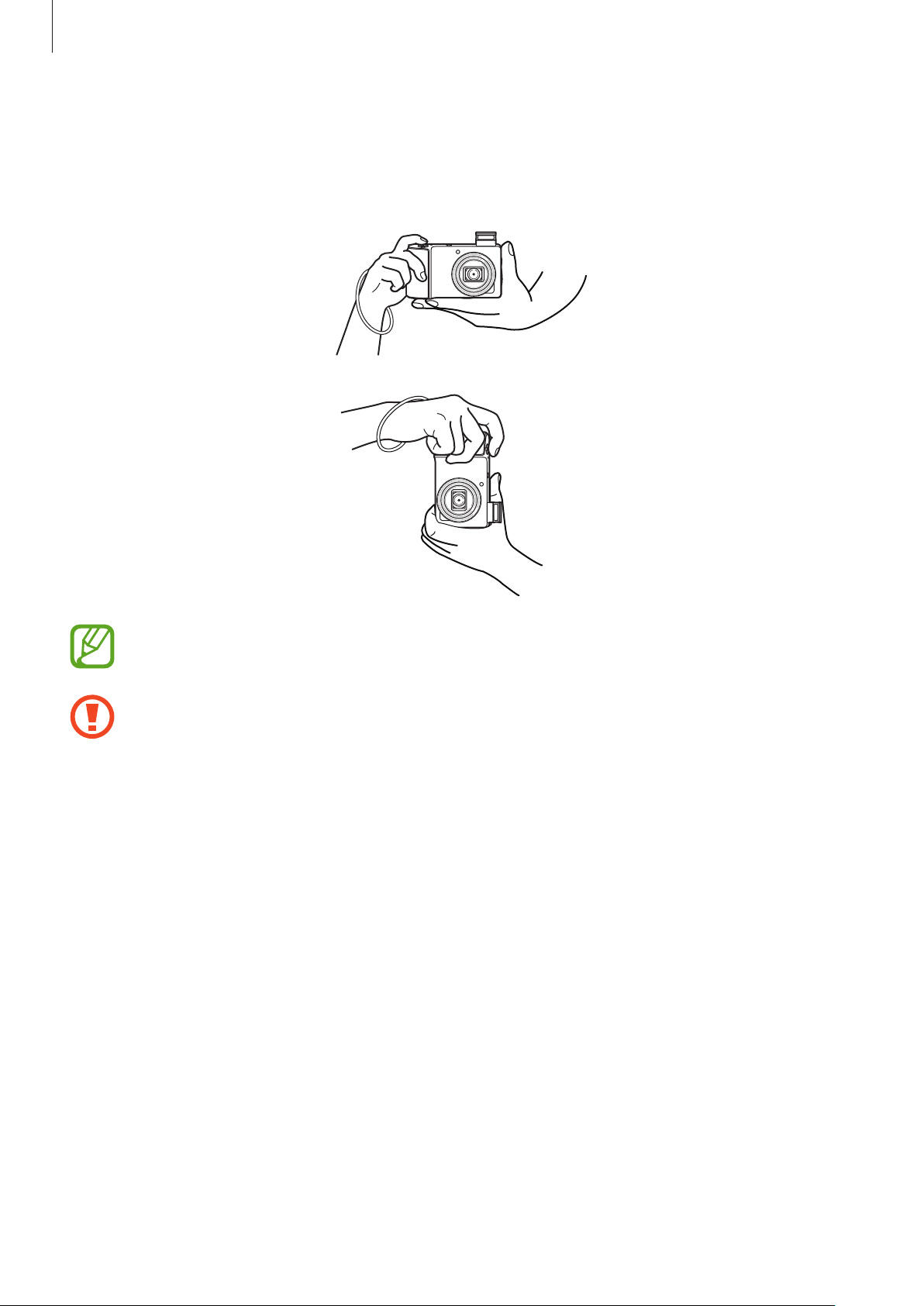
Fényképező
Tanácsok tisztább fotók készítéséhez
A készülék megfelelő tartása
Ügyeljen arra, hogy ne takarja el a képernyőt, az optikát, a vakut vagy a mikrofont.
Ügyeljen arra, hogy ne tegye ki az optikát közvetlen napfénynek. Ez a képérzékelő
elszíneződését vagy hibás működését okozhatja.
22
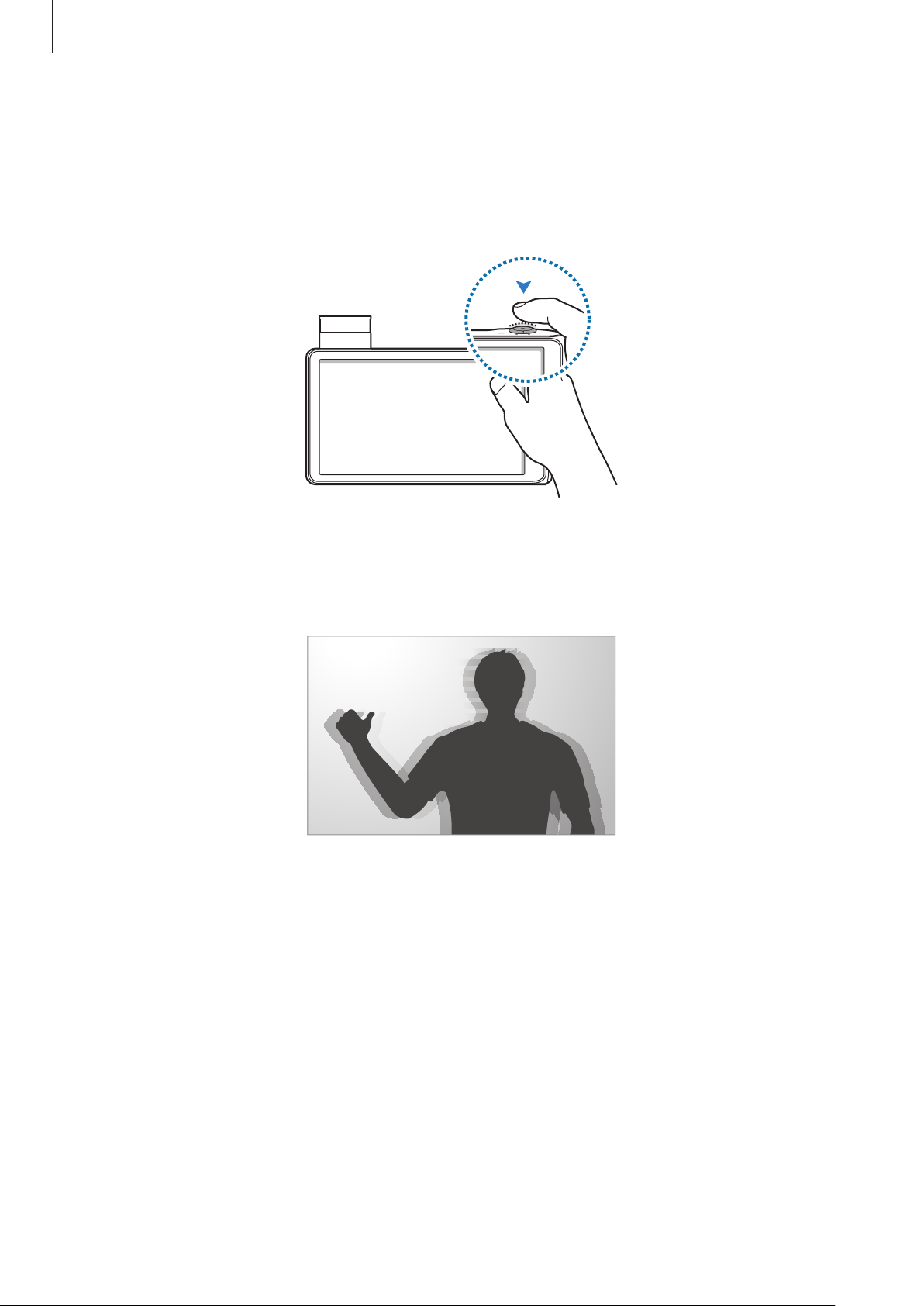
Fényképező
Az exponáló gomb félig történő lenyomása
Az élesség beállításához félig nyomja le az exponáló gombot. A készülék automatikusan beállítja az
élességet, majd a élességbeállító keret zöldre vált. Ha az élesség nincs beállítva, akkor a fókusz kerete
pirosra vált.
A készülék bemozdulásának csökkentése
Az optikai képstabilizátor bekapcsolásával optikai úton csökkentse a készülék rázkódását. (20. o.)
23
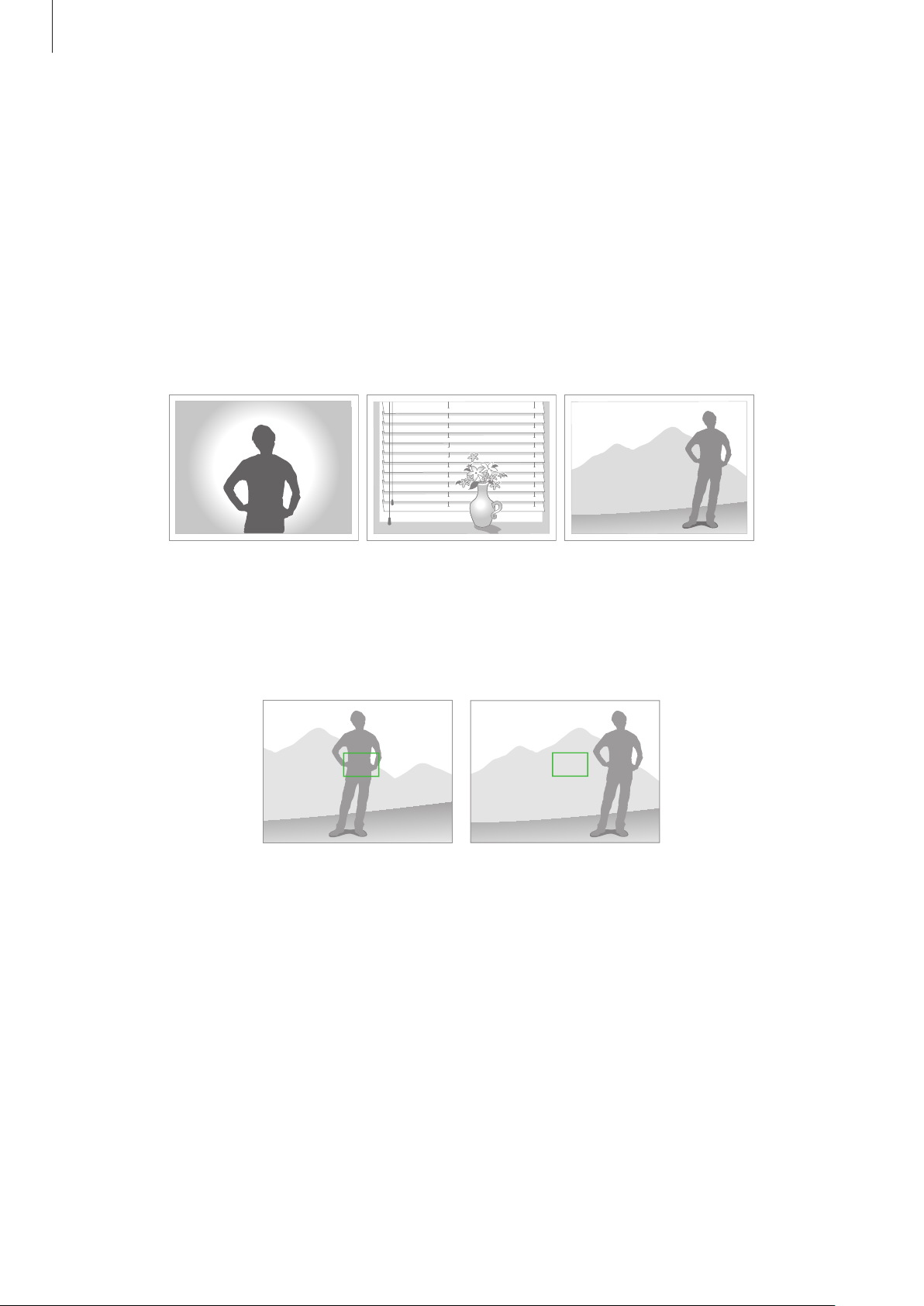
Fényképező
A téma élességének biztosítása
A téma az alábbi esetekben nehezen állítható élesre:
•
Ha a téma és a háttér közötti kontraszt kicsi. Például a témaként szereplő személy a háttérhez
hasonló színű ruhát visel.
•
A téma mögötti fény túl erős.
•
A téma fényes vagy fényvisszaverő felületű.
•
A témában vízszintes mintázat, például sötétítő reluxa szerepel.
•
A téma nem a keret közepén helyezkedik el.
Az élességrögzítés
Nyomja le félig az exponáló gombot. A téma élességének beállítását követően módosíthatja a
kompozíciót. Ha elkészült, készítse el a felvételt az exponáló gomb lenyomásával.
24
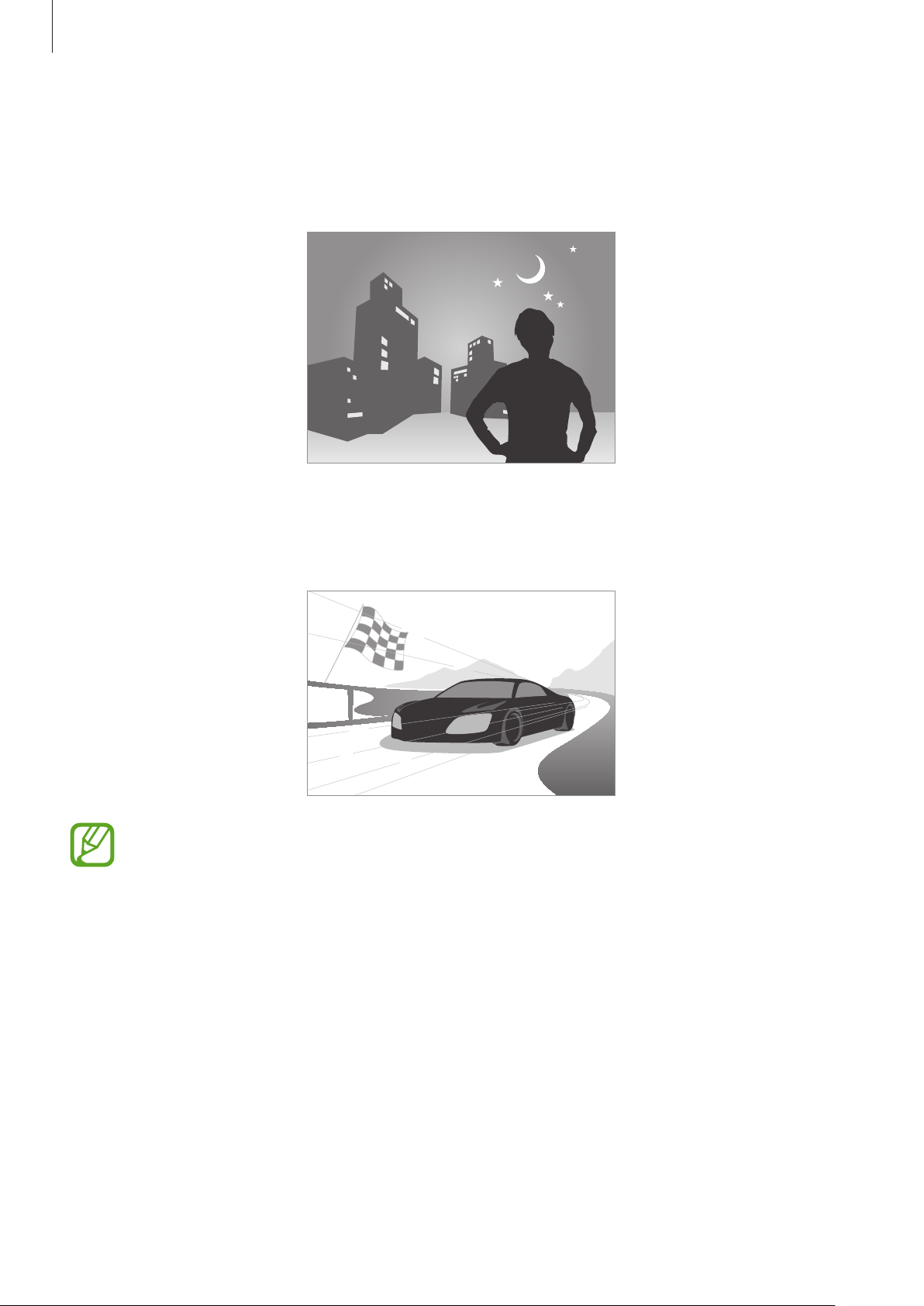
Fényképező
Fényképek készítése gyenge fényviszonyok mellett
•
Gyenge fényviszonyok melletti fényképezéshez kapcsolja be a vakut. (37. o.)
•
Állítsa be az ISO-érzékenységet. (38. o.)
Ha a téma gyorsan mozog
Mozgó témák fényképezésekor használja a folyamatos fényképezés funkciót. (27. o.)
Több fénykép folyamatos készítéséhez nagyobb írási sebességű (micro SDHC Class10 vagy
gyorsabb) memóriakártyát használjon.
25
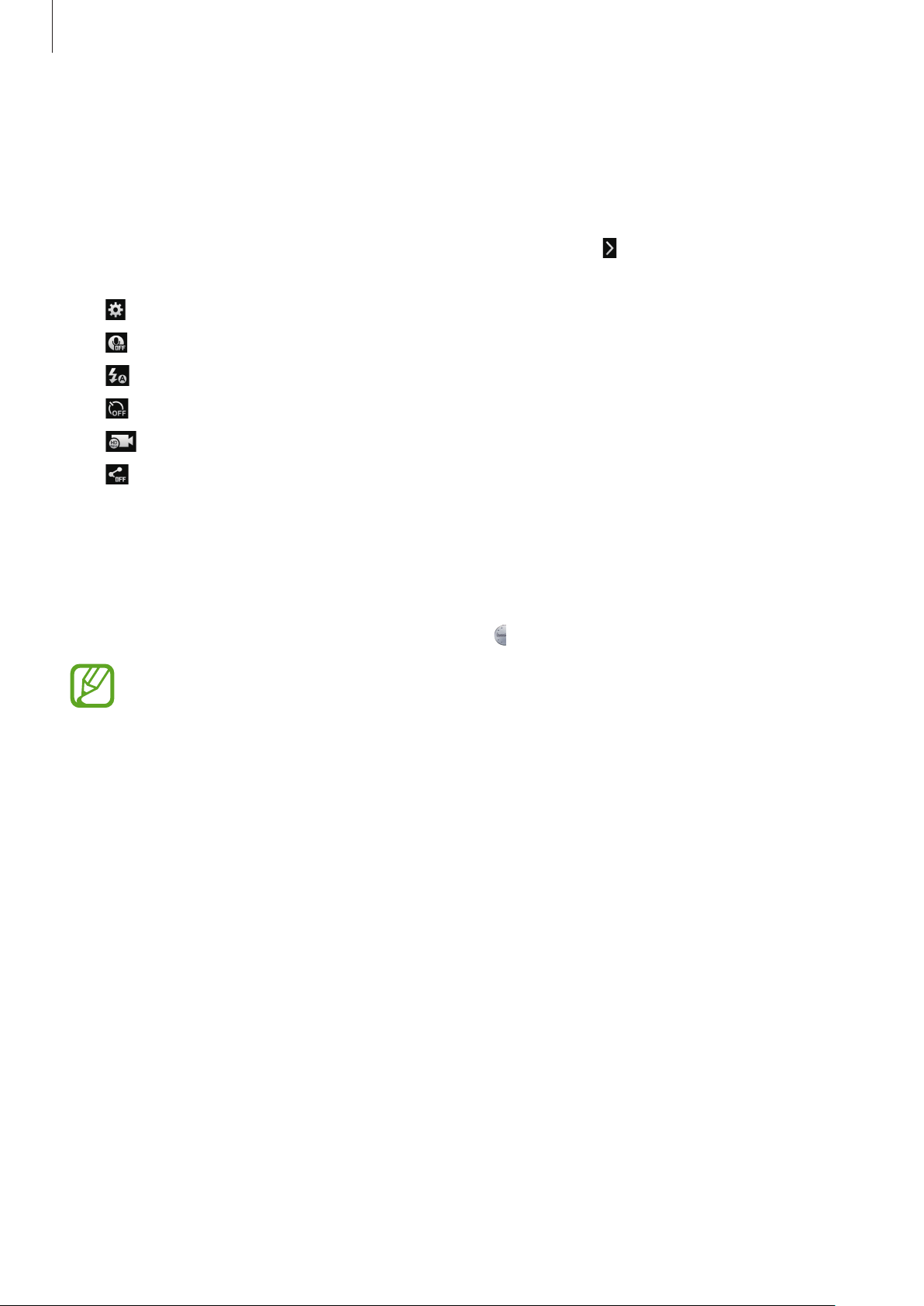
Fényképező
Speciális funkciók
A Fényképezőgép beállításainak módosítása
A Fényképezőgép beállításainak gyors módosításához érintse meg a ikont. A rendelkezésre álló
beállítások üzemmódtól függően változnak.
•
: Fényképezőgép-beállítások módosítása
•
: Fényképezés hangvezérlésének be- vagy kikapcsolása.
•
: A vaku be-, illetve kikapcsolása.
•
: Időzített felvételek készítése.
•
•
: Videofelbontás kiválasztása.
: Megosztási opciók be- vagy kikapcsolása.
Auto.
Fényképezés a készülék által automatikusan kiválasztott témaüzemmódokkal. A fénykép számára
megfelelő üzemmódot a készülék határozza meg.
→
Auto.
Ennek az üzemmódnak a használatához érintse meg a
•
A téma elhelyezkedésétől vagy a megvilágítástól függően előfordulhat, hogy a készülék
nem választ ki egy portré módot.
•
A fényképezés körülményei, például a készülék rázkódása vagy a téma távolsága miatt
előfordulhat, hogy a készülék nem a megfelelő módot választja.
•
Ebben az üzemmódban a megfelelő módok kiválasztásakor a beállítások folyamatos
változtatása miatt a készülék erősebben fogyasztja az akkumulátort.
elemet.
26
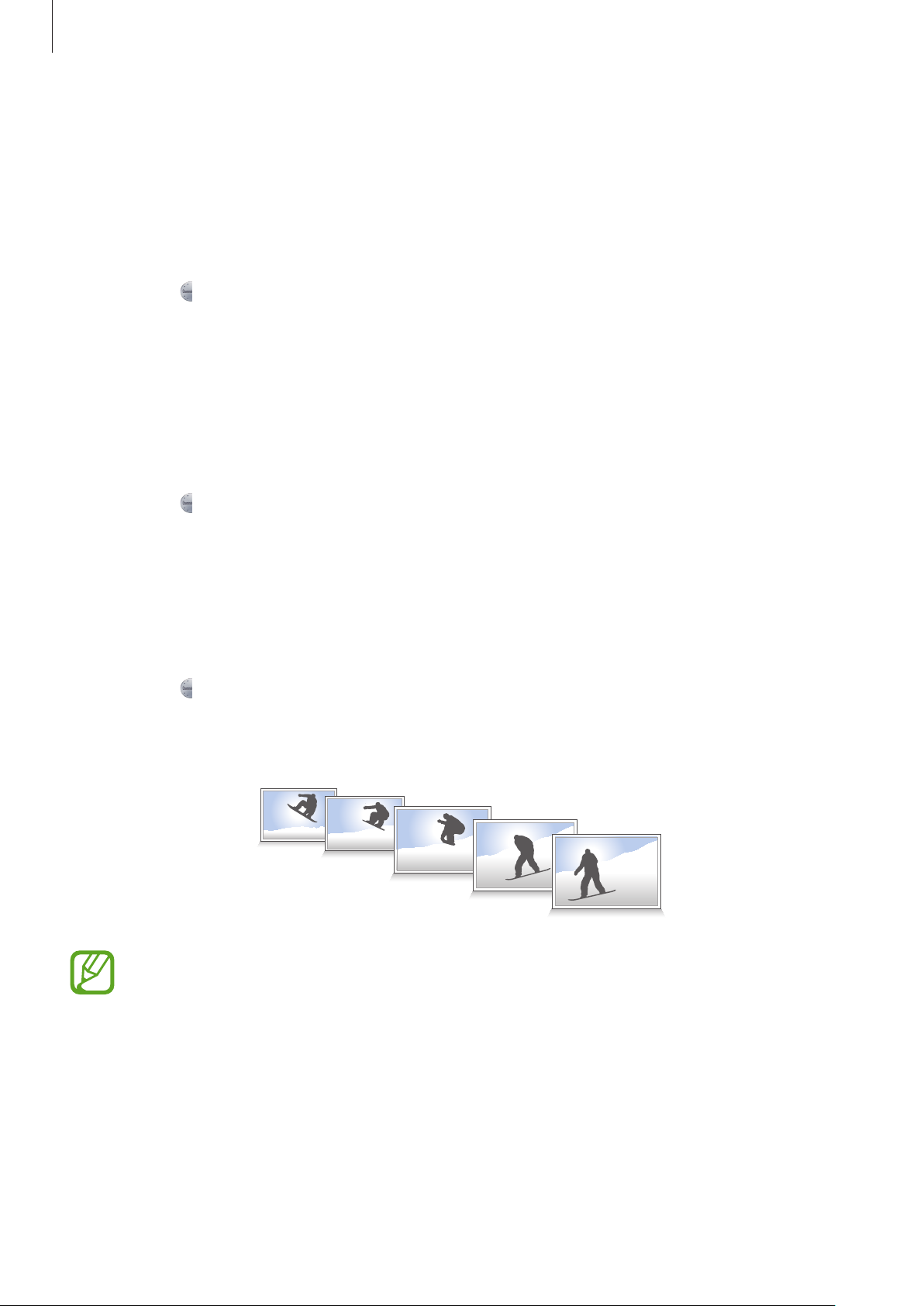
Fényképező
Intelligens
Ezzel a funkcióval különböző jelenetbeállításokhoz előre beállított értékekkel készíthet fényképeket.
Szép arc
Fénykép készítése világosabb arccal a lágyabb képek érdekében.
→
Érintse meg a
A fényképezéshez nyomja le az exponáló gombot. A készülék ekkor automatikusan elvégzi a fénykép
beállítását és mentését.
Intelligens
Legjobb fénykép
Ebben az üzemmódban rövid időn belül több fényképet készíthet, majd kiválaszthatja közülük a
legjobbat.
→
Szép arc
elemet.
→
Érintse meg a
Több fénykép készítéséhez nyomja meg az exponáló gombot. A
érintse meg a menteni kívánt fényképeket, majd érintse meg a
Intelligens
→
Legjobb fénykép
elemet.
Galéria
Ment
megnyitásakor hosszan
elemet.
Sorozatfelvétel
Fényképsorozat készítése mozgó témáról.
→
Érintse meg a
Több fénykép folyamatos készítéséhez a készülék mozdulatlanul tartása mellett nyomja meg és
tartsa lenyomva az exponáló gombot.
Intelligens
→
Sorozatfelvétel
elemet.
Több fénykép folyamatos készítéséhez nagyobb írási sebességű (micro SDHC Class10 vagy
gyorsabb) memóriakártyát használjon.
27
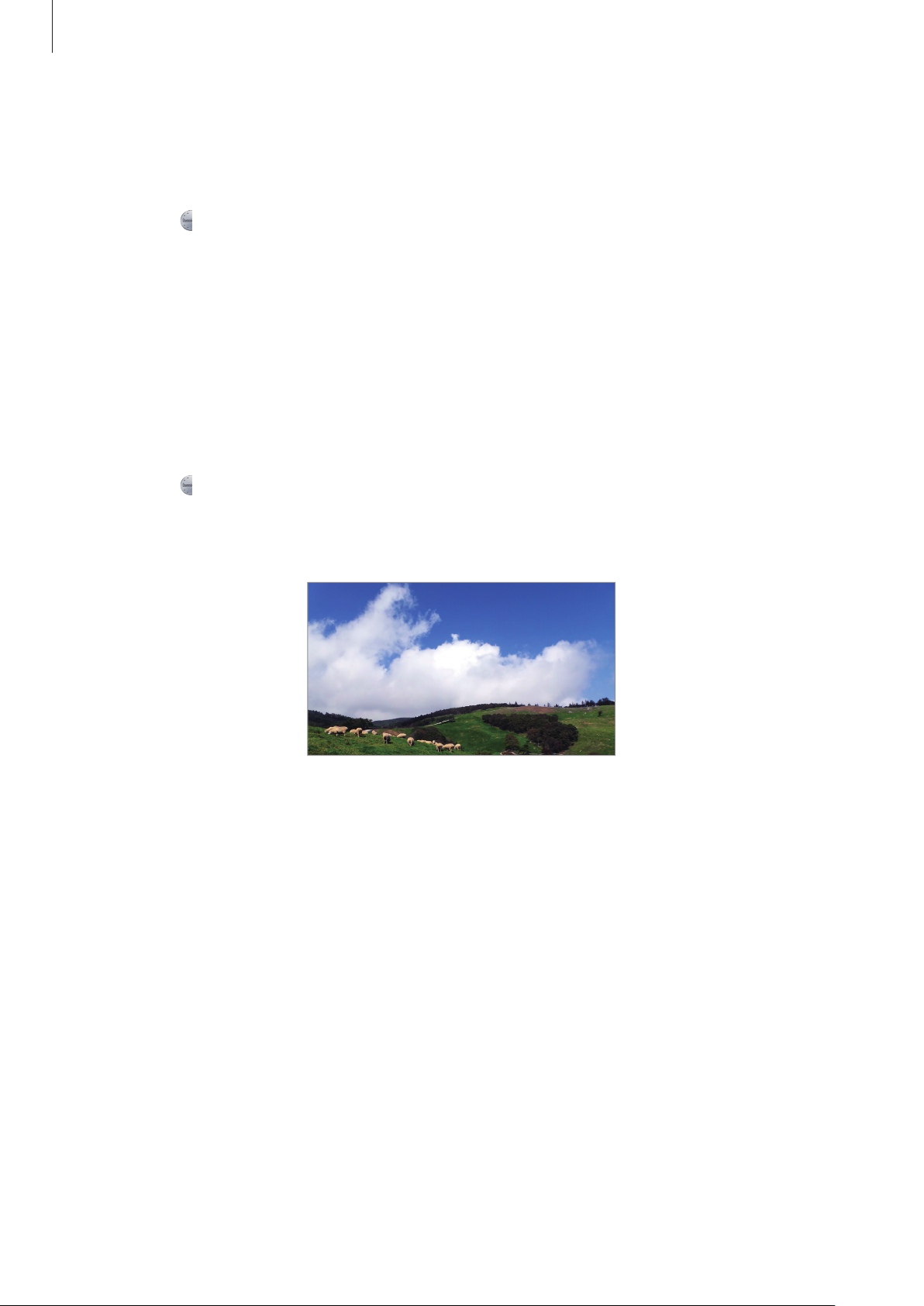
Fényképező
Legjobb arc
Ezzel a funkcióval több csoportképet készíthet, majd ezeket kombinálva a lehető legjobb képet
készítheti.
→
Érintse meg a
Több fénykép készítéséhez nyomja meg az exponáló gombot. A legjobb felvétel érdekében tartsa a
készüléket stabilan, és tartsa mozdulatlanul a fényképek készítése alatt. Amikor megnyílik a
érintse meg a sárga keretet az egyes arcokon, és válassza ki az arcokhoz tartozó legjobb pózt. Miután
az egyes arcokhoz kiválasztotta a pózokat, a képek egy képpé kombinálásához és elmentéséhez
érintse meg a
Intelligens
Kész
lehetőséget.
→
Legjobb arc
elemet.
Galéria
,
Tájkép
Ebben az üzemmódban gazdagabb színárnyalatú fényképeket készíthet a kék égboltról és tájakról.
→
Érintse meg a
Intelligens
→
Tájkép
elemet.
A fényképezéshez nyomja le az exponáló gombot. A készülék ekkor automatikusan elvégzi a fénykép
beállítását és mentését.
28
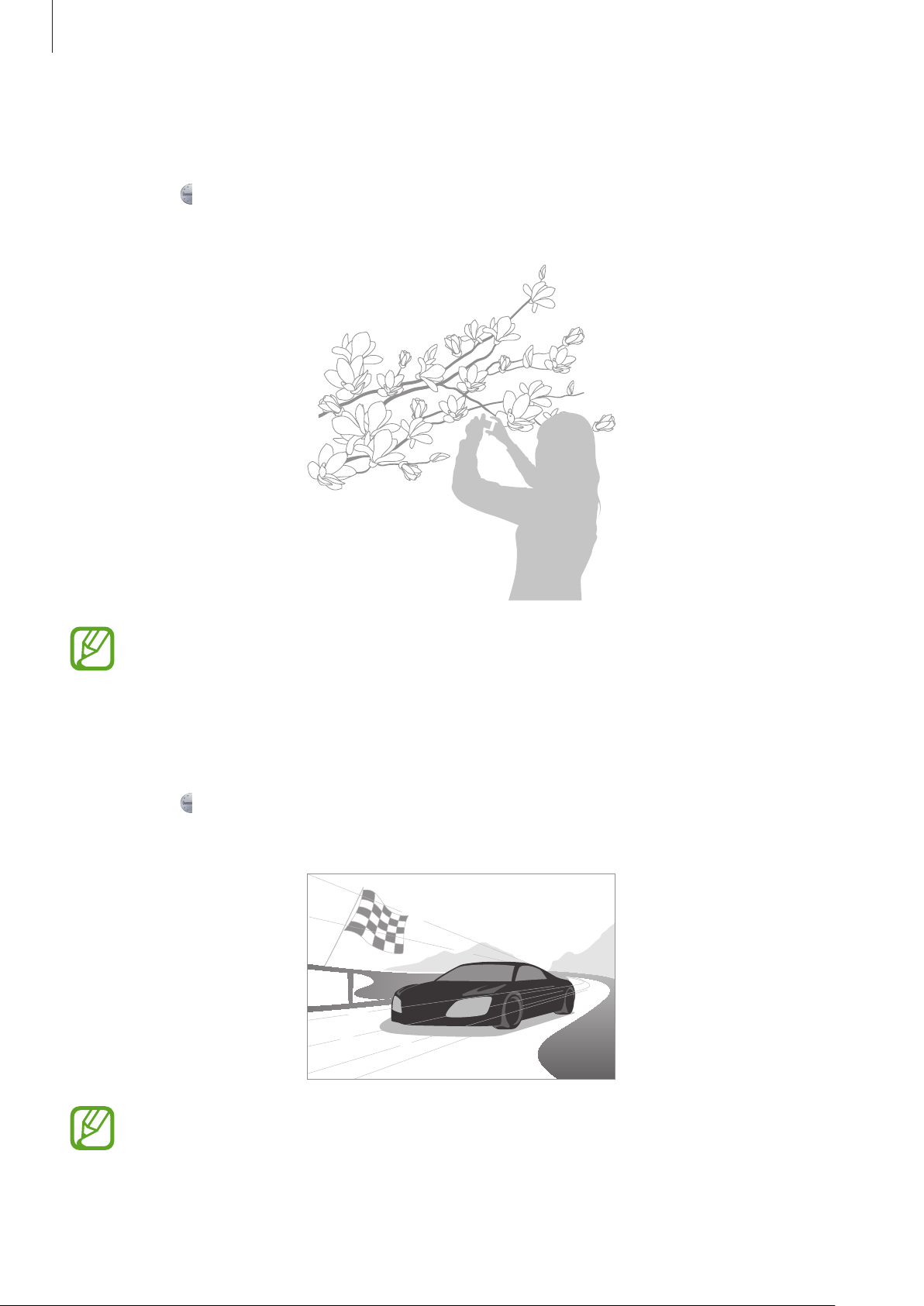
Fényképező
Makró
Fényképek készítése nagyon közeli témáról.
→
Érintse meg a
Közeli fénykép készítéséhez nyomja meg az exponáló gombot.
Intelligens
→
Makró
elemet.
•
Az életlen fényképek elkerülése érdekében tartsa a készüléket mozdulatlanul.
•
Kapcsolja ki a vakut, ha a téma túl közel van.
Akció kimerevítése
Nagy sebességgel mozgó téma fényképezéséhez.
→
Érintse meg a
Mozgó témák fényképezéséhez nyomja meg az exponáló gombot.
Intelligens
→
Akció kimerevítése
elemet.
Fényes, nappali fényviszonyok mellett javasoljuk a használatát.
29
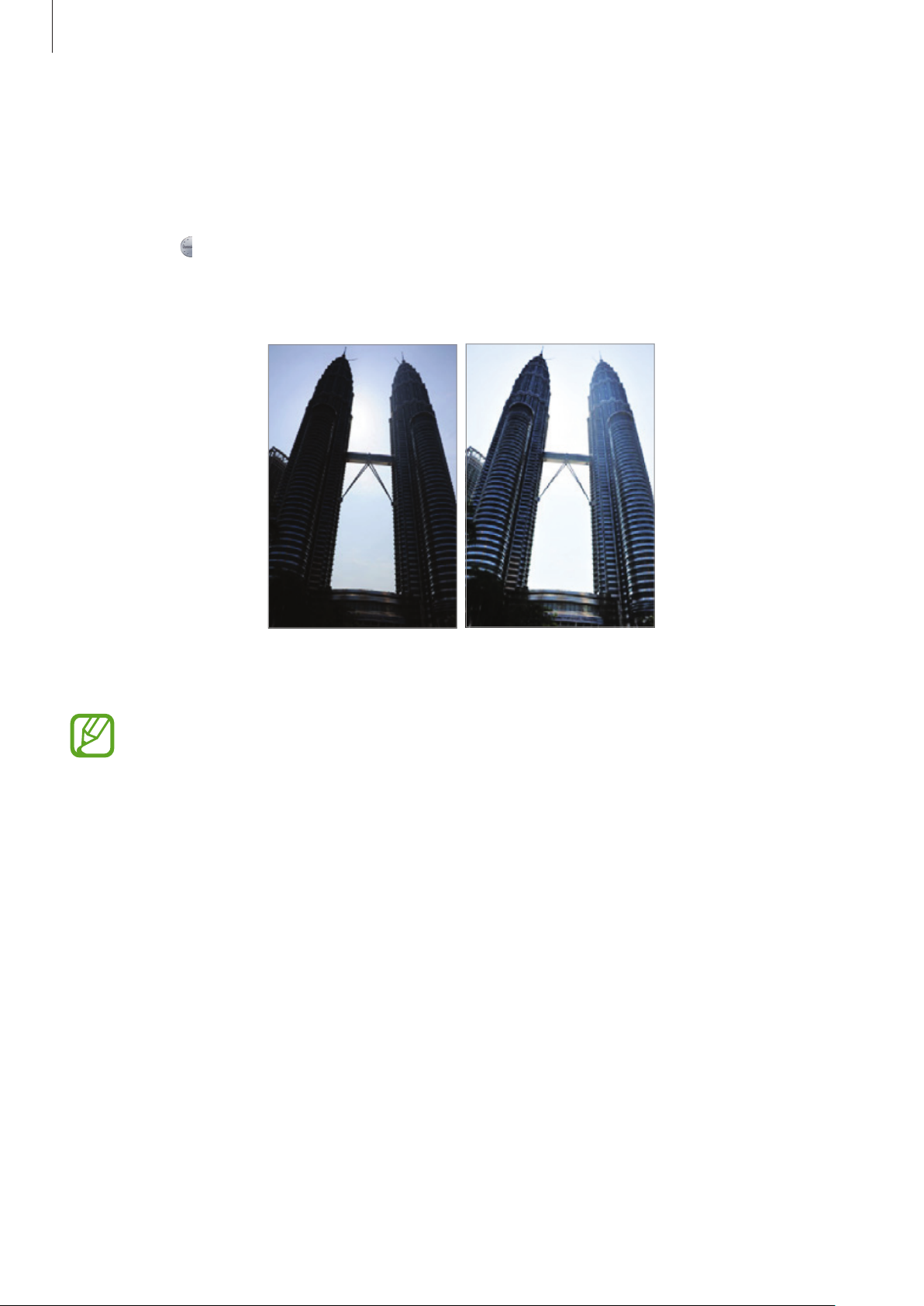
Fényképező
Árnyalatgazdagság
Ezzel a funkcióval a világos és sötét részek részleteinek elvesztése nélkül készíthet fényképeket.
A készülék különböző expozíciós értékek mellett automatikusan több képet készít, majd azokat
egyetlen fényképpé egyesíti.
→
Érintse meg a
Több fénykép készítéséhez a készülék mozdulatlanul tartása mellett nyomja meg az exponáló
gombot.
Intelligens
→
Árnyalatgazdagság
elemet.
Az effektus használatával Az effektus használata
nélkül
•
A készülék rázkódása, a megvilágítás, a téma mozgása és a fényképezési környezet mind
befolyásolhatják a funkció működését.
•
Ennél a funkciónál a vaku le van tiltva.
•
Mozgó téma fényképezésekor utánhúzás jelentkezhet.
•
Állvány használata ajánlott.
30
